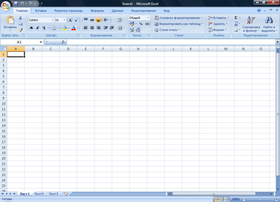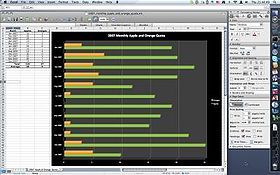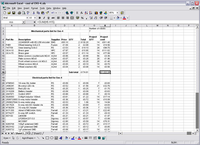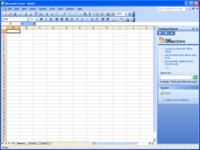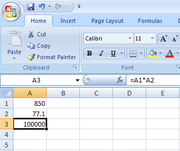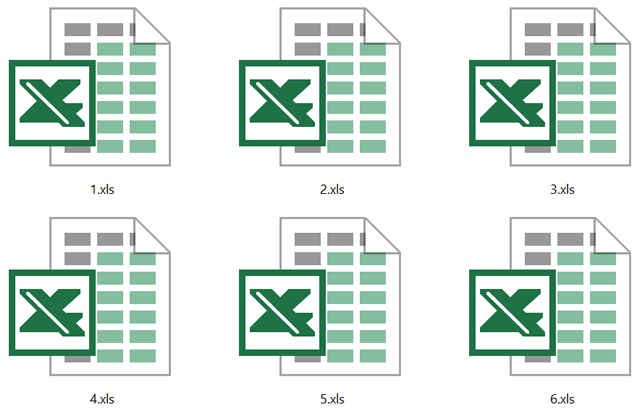| Microsoft Excel (Windows) | ||
 |
||
|
Microsoft Excel 2007 |
||
| Тип | Табличный процессор | |
| Разработчик | ОС | Microsoft Windows |
| Версия | 12.0.6214.1000 (2007 SP1) — 11 декабря 2007 | |
| Лицензия | Microsoft EULA | |
| Сайт | Домашняя страница продукта |
| Microsoft Excel (Mac OS X) | ||
|
Microsoft Excel 2008 |
||
| Тип | Табличный процессор | |
| Разработчик | ОС | Mac OS X |
| Версия | 12.1.1 Buid 080522 (2008) — 14 апреля 2008 | |
| Лицензия | Microsoft EULA | |
| Сайт | Домашняя страница продукта |
Microsoft Excel (также иногда называется Microsoft Office Excel[1]) — программа для работы с электронными таблицами, созданная корпорацией Microsoft Windows, Windows NT и Mac OS. Она предоставляет возможности экономико-статистических расчетов, графические инструменты и, за исключением Excel 2008 под Mac OS X, язык макро-программирования табличный процессор, доступный на вышеуказанных платформах. Microsoft Excel входит в состав Microsoft Office и на сегодняшний день Excel является одним из наиболее популярных приложений в мире.
Содержание
- 1 История
- 2 Версии
- 2.1 Версии для Windows и Windows NT
- 2.2 Версии для Macintosh
- 2.3 Версии для OS/2
- 3 Форматы файлов
- 3.1 Office Open XML
- 3.2 Экспорт и перемещение таблиц
- 4 Программирование
- 5 Критика
- 5.1 Точность
- 5.2 Проблемы с датой
- 5.3 Ошибки отображения Excel
- 6 Примечания
- 7 Ссылки
История
В 1982 году Microsoft запустила на рынок первый электронный табличный процессор Multiplan, который был очень популярен на CP/M системах, но на Mac и была выпущена в 1985 году, а первая версия для Windows была выпущена в ноябре 1987 года. Lotus не торопилась выпускать 1-2-3 под Windows, и Excel с 1988 года начала обходить по продажам 1-2-3, что в конечном итоге помогло Microsoft достичь позиций ведущего разработчика программного обеспечения. Microsoft укрепляла свое преимущество с выпуском каждой новой версии, что имело место примерно каждые два года. Текущая версия для платформы Windows — Excel 12, также известная как Microsoft Office Excel 2007. Текущая версия для платформы Mac OS X — Microsoft Excel 2008.
В начале своего пути Excel стал причиной иска о товарном знаке от другой компании, уже продававшей пакет программ под названием «Excel». В результате спора Microsoft был обязана использовать название «Microsoft Excel» во всех своих официальных пресс-релизах и юридических документах. Однако со временем эта практика была позабыта, и Microsoft окончательно устранила проблему, приобретя товарный знак другой программы. Microsoft также решила использовать буквы XL как сокращенное название программы: иконка Windows-программы состоит из стилизованного изображения этих двух букв, а расширение файлов по умолчанию в Excel — .xls. В сравнении с первыми табличными процессорами Excel представляет множество новых функций пользовательского интерфейса, но суть остается прежней: как и в программе-родоначальнике, VisiCalc, ячейки расставляются в строки и столбцы и могут содержать данные или формулы с относительными или абсолютными ссылками на другие клетки.
Excel был первым табличным процессором, позволявшим пользователю менять внешний вид таблицы (шрифты, символы и внешний вид ячеек). Он также первым представил метод умного пересчета ячеек, когда обновляются только те ячейки, которые зависят от измененных ячеек (раньше табличные процессоры либо постоянно пересчитывали все ячейки или ждали команды пользователя).
Будучи впервые объединенными в Microsoft Office в 1993 году, Microsoft Word и Microsoft PowerPoint получили новый графический интерфейс для соответствия Excel, главного стимула модернизации ПК в то время.
Начиная с 1993 года, в состав Excel входит (VBA), язык программирования, основанный на Visual Basic, позволяющий автоматизировать задачи Excel. VBA является мощным дополнением к приложению и в более поздних версиях Excel доступна полнофункциональная интегрированная среда разработки. Можно создать VBA-код, повторяющий действия пользователя и таким образом автоматизировать простые задачи. VBA позволяет создавать формы для общения с пользователем. Язык поддерживает использование (но не создание) ActiveX; более поздние версии позволяют использовать элементы объектно-ориентированного программирования.
Функциональность макровирусов. И это было серьезной проблемой до тех пор, пока антивирусные продукты не научились обнаруживать их. Фирма Microsoft, с опозданием приняв меры для уменьшения риска, добавила возможность выбора режима безопасности:
- полностью отключить макросы
- включить макросы при открытии документа
- доверять всем макросам, подписанным с использованием надежных сертификатов.
Версии Excel от 5.0 до 9.0 содержат различные «пасхальные яйца», хотя, начиная с версии 10 Microsoft начала принимать меры по их ликвидации.
Версии
Версии для Windows и Windows NT
Excel 97 (8.0) на Windows XP
Microsoft Office Excel 2003
- 1988 год — Excel 2.0 для Windows
- 1990 год — Excel 3.0
- 1992 год — Excel 4.0
- 1993 год — Excel 5.0 (Office 4.2 и 4.3, также есть 32-битная версия только для Windows NT)
- 1995 год — Excel 7 для Windows 95 (включён в пакет Microsoft Office 95)
- 1997 год — Excel 97 (включён в пакет Microsoft Office 97)
- 1999 год — Excel 2000 (9) — Microsoft Office 2000
- 2001 год — Excel 2002 (10) — Microsoft Office XP
- 2003 год — Excel 2003 (11) — Microsoft Office 2003
- 2007 год — Excel 2007 (12) — Microsoft Office 2007
- Замечание: Версия 1.0 не использовалась, чтобы избежать путаницы с продуктами 7 должен был показывать, что он соответствует Word 7.
Версии для
1988 год — Excel 1.5
1989 год — Excel 2.2
1990 год — Excel 3.0
1992 год — Excel 4.0
1993 год — Excel 5.0
1998 год — Excel 8.0 (Office ’98)
2000 год — Excel 9.0 (Office 2001)
2001 год — Excel 10.0 (Office v. X)
2004 год — Excel 11.0 (Office 2004)
2008 год — Excel 12.0 (Office 2008)
Версии для OS/2
- 1989 год — Excel 2.2
- 1990 год — Excel 2.3
- 1991 год — Excel 3.0
Версии Excel до 7.0 были ограничены в возможностях хранения данных, вмещая до 16 384 (214) строк. Версии 8.0-11.0 могли справиться с 65 535 (216) строк и 256 колонками (28). Версия 12.0 обрабатывает до 1 048 576 (220) строк и 16 384 (214) колонок.[2]
Форматы файлов
В Microsoft Excel вплоть до 2003 версии включительно, использовался свой собственный бинарный формат файлов (BIFF) в качестве основного.[3] Excel 2007 использует Microsoft Office Open XML в качестве своего основного формата.
Несмотря на то, что Excel 2007 поддерживает и направлен на использование новых XML-форматов в качестве основных, он по-прежнему совместим с традиционными бинарными форматами. Кроме того, большинство версий Microsoft Excel могут читать DBF, SYLK, DIF и другие форматы.
Office Open XML
-
Microsoft Excel 2007, наряду с другими продуктами Microsoft Office 2007, вводит множество новых форматов файлов. Они являются частью Office Open XML (OOXML) спецификации.
Новые форматы Excel 2007
Формат
Расширение
Примечания
Рабочая книга Excel
.xlsx
Стандартный формат рабочих книг Excel 2007. В действительности это сжатый ZIP-архив каталога XML документов. Является заменой бывшего бинарного формата .xls, хотя и не поддерживает макросы по соображениям безопасности.
Рабочая книга Excel с макросами
.xlsm
Та же рабочая книга Excel, но с поддержкой макросов.
Бинарная рабочая книга Excel
.xlsb
Та же рабочая книга Excel с макросами, но хранящая информацию в бинарном формате, открывая документы быстрее чем XML. В особенности часто используется для очень больших документов с десятками тысяч строк и/или сотнями колонок.
Шаблон Excel с макросами
.xltm
Шаблон, созданный как основа для рабочих книг, включена поддержка макросов. Заменяет старый формат .xlt.
Надстройка Excel
.xlam
Надстройка Excel, направленная на добавление дополнительных функциональных возможностей и инструментов.
Экспорт и перемещение таблиц
API позволяет открывать таблицы Excel в ряде других приложений. Это включает в себя открытие документов Excel на веб-страницах с помощью ActiveX или таких плагинов, как Adobe Flash Player. Проект
Программирование
Ценной возможностью Excel является возможность писать код на основе Visual Basic для приложений (VBA). Этот код пишется с использованием отдельного от таблиц редактора. Управление электронной таблицей осуществляется посредством объектно-ориентированной модели кода и данных. С помощью этого кода любые функции или подпрограммы, которые могут быть созданы в семействах языков Basic или Fortran, могут запущены на основе входных данных таблиц, а результаты будут мгновенно записываться кодом в электронные таблицы или будут отображены на диаграммах (графиках). Таблица становится интерфейсом кода, позволяя легко работать с кодом и его расчетами.
Критика
Общая критика табличных процессоров применима и к Excel. Специфичные предметы критики в Excel — это точность, проблемы с датами и ошибки отображения Excel 2007.
Точность
Из-за того, что Excel работает на основе расчетов с плавающей запятой, статистическая точность Excel подвергается критике.[4][5][6][7] Сторонники Excel заявляют в ответ, эти ошибки проявляются лишь в особых условиях специально подобранных исходных данных, которые затрагивают относительно небольшое число пользователей, и с низкой вероятностью могут встретится на практике. Для версий 97, 2000, 2002 зафиксированы ошибки при выполнении функции MOD (деление с остатком) при определённых аргументах, где функция вместо результата возвращает ошибку #NUM!.[8]
Проблемы с датой
В версиях Excel до 2007 включительно 1900 год ошибочно считался високосным.[9][10] Ошибка возникла в Lotus 1-2-3 и была намеренно внесена в Excel для совместимости и поддерживалась для обратной совместимости.[11][12]
Ошибки отображения Excel

Скриншот Microsoft Excel 2007, показывающий ошибку отображения 65535
22 сентября 2007 года было сообщено[13], что в определенных ситуациях Excel 2007 будет показывать неправильные результаты. В частности, для тех пар чисел, чье произведение равно 65535 (например, 850 и 77,1), Excel отобразит в качестве итога 100000. Это происходит с примерно 14,5 % таких пар.[14] Кроме того, если к результату добавить единицу, Excel выведет итог 100001. Однако, если вычесть из итога единицу, на дисплее отобразится правильный результат 65534. (Также, если итог умножить или разделить на 2, будут отображены 131070 и 32767,5 соответственно.)
Microsoft сообщила в блоге Microsoft Excel[15], что проблема существует в отображении шести конкретных значений с плавающей запятой между 65534,99999999995 и 65535 и шести значений между 65535,99999999995 и 65536 (не включая границ). Любые расчеты, результат которых равен одному из двенадцати значений, будут отображаться неправильно. Фактические данные, хранящиеся и передающиеся в другие ячейки, верны, неверно лишь отображение значения. Ошибка появилась в Excel 2007 и не существует в предыдущих версиях. 9 октября 2007 года Microsoft выпустила патч, исправляющий проблему.[16] Он вошёл и в состав исправлений Service Pack 1.
Примечания
- ↑ Обзор Microsoft Office Excel 2007
- ↑ Возросшие возможности Excel 2007
- ↑ http://support.microsoft.com/kb/840817/
- ↑ http://www-unix.oit.umass.edu/~evagold/excel.html
- ↑ http://www.cof.orst.edu/net/software/excel/no-stats.php
- ↑ http://www.practicalstats.com/Pages/excelstats.html
- ↑ http://www.mis.coventry.ac.uk/~nhunt/pottel.pdf
- ↑ http://support.microsoft.com/kb/119083
- ↑ http://support.microsoft.com/kb/214058/EN-US/
- ↑ http://support.microsoft.com/kb/214326/en-us
- ↑ http://www.joelonsoftware.com/items/2006/06/16.html
- ↑ Matthew MacDonald. Excel 2007: the missing manual O’Reilly, 2006. ISBN 0596527594
- ↑ http://groups.google.com/group/microsoft.public.excel/browse_thread/thread/2bcad1a1a4861879/2f8806d5400dfe22?hl=en&
- ↑ Excel 2007 показывает неверные ответы в простых вычислениях VeroBlog
- ↑ Обновление вычислений Блог команды Microsoft Excel
- ↑ Обновление вычислений (патч доступен) Блог команды Microsoft Excel
Ссылки
- Официальный сайт Microsoft Office
- Видеоучебник Microsoft Excel 2007
- Работа с файлами Excel с помощью .NET Framework(англ.)
- Список сайтов MVP(англ.)
- Описание формата BIFF
Microsoft Office
Клиентские приложения
Accounting | Access | Communicator | Entourage | Excel | FrontPage | Groove | InfoPath | InterConnect | MapPoint | OneNote | Outlook | PowerPoint | Project | Publisher | SharePoint Designer | Visio | Word
Серверные приложения
Communications | Forms | Groove | PerformancePoint | Project | Project Portfolio | SharePoint
Скриншот Microsoft Excel 2007, показывающий ошибку отображения 65535
- ↑ Обзор Microsoft Office Excel 2007
- ↑ Возросшие возможности Excel 2007
- ↑ http://support.microsoft.com/kb/840817/
- ↑ http://www-unix.oit.umass.edu/~evagold/excel.html
- ↑ http://www.cof.orst.edu/net/software/excel/no-stats.php
- ↑ http://www.practicalstats.com/Pages/excelstats.html
- ↑ http://www.mis.coventry.ac.uk/~nhunt/pottel.pdf
- ↑ http://support.microsoft.com/kb/119083
- ↑ http://support.microsoft.com/kb/214058/EN-US/
- ↑ http://support.microsoft.com/kb/214326/en-us
- ↑ http://www.joelonsoftware.com/items/2006/06/16.html
- ↑ Matthew MacDonald. Excel 2007: the missing manual O’Reilly, 2006. ISBN 0596527594
- ↑ http://groups.google.com/group/microsoft.public.excel/browse_thread/thread/2bcad1a1a4861879/2f8806d5400dfe22?hl=en&
- ↑ Excel 2007 показывает неверные ответы в простых вычислениях VeroBlog
- ↑ Обновление вычислений Блог команды Microsoft Excel
- ↑ Обновление вычислений (патч доступен) Блог команды Microsoft Excel
Microsoft Office
Wikimedia Foundation.
2010.
Как пишется формат эксель
Расширение файлов Excel .xls и .xlsx
Файл с расширением *.xls — это формат всех файлов версии Excel 2003 и раньше. Он имеет меньше возможностей, работает медленнее.
Файл с расширением *.xlsx — это формат подавляющего большинства файлов Excel на настоящий момент, используется начиная с версии Microsoft Office 2007.
в большинстве случаев сохранение книги происходит в текущем формате xlsx, но чтобы файл можно было открыть в Excel 2003 или более ранней версии Excel необходимо при сохранении сделать следующее:
открыть файл который необходимо сохранить → Файл → Сохранить как
в появившемся окне выбираем куда необходимо сохранить файл → указываем имя → и тип файла «Книга Excel 97-2003»
Существуют прочие форматы:
Расширение *.xlsm — Расширение файлов Excel 2007 и выше. Способен хранить в себе макросы т.е. программный код на языке VBA (Visual Basic for Applications).
Расширение *.xlsb — говоря откровенно, это самый лучший формат Excel. И это не субъективно. Это расширение позволяет уменьшает размер файла примерно в два раза, а убыстряет его где-то в полтора раза. Дело в том что, это документ хранящий информацию в бинарном коде, что позволяет быстрее работать с форматом .XML. Расширение просто не заменимо когда вы работаете с файлом с десятками тысяч строк, чтобы ускорить его. Почему тогда все не пользуются этим форматом? Потому что ни один редактор не сможет открыть его, только excel, т.е. теряется универсальность.
Расширение *.xltx — это формат для сохранения шаблонов. Макросы не сохраняет — для этого есть формат *.xltm — тоже самое, но с макросами.
Расширения *.xlam и *.xla — форматы для cохранения надстроек в 2007 и выше и 2003 и ниже соответственно.
Формат .xlс — формат для сохранения диаграмма в excel 2003. Больше не поддерживается новыми версиями. Так же как и форматы WK1 и выше, как форматы отмирающей Lotus 1-2-3.
Как в Эксель расширение файла выбрать: полезные советы
Привет, друзья. Сегодня хочу поговорить о форматах файлов Excel. Когда вы сохраняете рабочую книгу, программа предлагает вам выбрать формат, в котором будет храниться файл. Как выбрать подходящий, а какой выбирать не нужно? Чтобы сделать правильный выбор – читайте этот пост.
Важно знать, что файл Excel 2007 и более поздних версий кардинально отличается от ранних версий программы. Например, документ Microsoft Excel 2003 имел расширение xls, но, начиная с пакета Microsoft Office 2007, разработчики обновили программу, дали ей новый интерфейс и расширение xlsx. Файлы старого образца в материалах этого блога я не буду затрагивать, а вот обновленный – рассмотрим подробно.
Конвертер xlsx в xls
Файлы нового образца старые версии Excel открыть не могут. Если вы используете MS Excel в редакции более ранней, чем Office 2007, разработчики предлагают вам пакет совместимости, который позволит открывать книги с расширением xlsx и сохранять подобные документы. К сожалению, это не расширяет функционал программы, и вам не будут доступны обновленные инструменты. Тем не менее, мы получаем возможность открыть любой документ, независимо от версии Майкрософт Офис.
Выбираем формат файла Excel
Как я уже говорил ранее, при сохранении рабочей книги, вы можете выбрать формат файла, и сейчас я опишу самые популярные из них (на примере Microsoft Excel 2013):

- Книга Excel – сохраняет документ с расширением xlsx без поддержки макросов. Если в рабочей книге есть макросы – они удаляются. Самый обычный документ Excel
- Книга Excel с поддержкой макросов – сохраняет в формате xlsm, макросы разрешены
- Двоичная книга Excel – выбирайте этот пункт, если у вас огромный файл, который вы будете использовать только в Эксель. Такие книги быстрее загружаются, занимают меньше места на жёстком диске, но могут быть проблемы в совместной работе с другими приложениями
- Книга Excel 97-2003 – документ старого формата с расширением xls. Применяйте, если файл будет использоваться в Excel старше, чем 2007
- XML-данные – сохраняется в формате XML, если такая информация есть на рабочих листах
- PDF – сохраняет вашу табличку в формате PDF, что удобно, например, для электронной рассылки
Другие типы файлов применяются реже, можете спрашивать о них в комментариях, отвечу на ваши вопросы.
Хочу добавить, что файлы xlsx занимают на жёстком диске на порядок меньше места, чем xls. Если вы используете MS Office 2007 или новее, можно сохранить документы xls в новом формате, чтобы сэкономить дисковое пространство.
Проверка совместимости файлов Эксель
Когда вы используете Microsoft Excel нового образца (начиная с Office 2007), а сохраняете файл в устаревшем формате xls, некоторые элементы расчетов или оформления могут быть потеряны, т.к. их не поддерживают предыдущие версии программы. Поэтому, перед каждым подобным сохранением пользуйтесь проверкой совместимости

Для этого, выполните Файл – Сведения – Проверка книги – Проверка совместимости . Программа отобразит окно со списком функций, которые не поддерживается, в комментарии будет указано, как себя поведёт программа, если не принять мер по обеспечению совместимости.
Если программа нашла ошибки совместимости – вам нужно на них отреагировать. Вы можете заменить неподдерживаемые формулы и функции, либо удалить их. Если оставить всё, как есть – это может изменить результаты расчетов и привести к серьёзным ошибкам.

Правильный выбор типа файла при сохранении позволит вам избежать проблем совместимости и потери данных.Я рекомендую не использовать Excel старого образца и, тем более, не сохранять свои проекты в их форматах. Пожалуй, порекомендую делать проверку совместимости для всех документов, ведь с каждой новой редакцией программы, добавляются новые функции. Например, если вы пользуетесь срезами в Excel 2013, то Эксель 2007 и 2010 этот инструмент не поддерживают, у вас будут проблемы. Главное — инструмент проверки даёт все возможности оценить возможные сложности с открытием в других версиях программы.
На этом я закончу рассматривать типы файлов Эксель. Если у вас остались вопросы по теме поста – пишите в комментариях, постараюсь ответить быстро.
Спасибо за прочтение этой статьи. Следующий пост будет о защищенном режиме просмотра. Обязательно прочтите, от этого зависит безопасное использование вашей информации!
Excel works!
Excel работает за вас

Excel works!
Thanks for Visiting
Расширение файлов Excel
Меня часто спрашивают зачем в Excel множество форматов файлов, а выбор действительно большой. Давайте разберемся поподробнее, для чего нужны разные расширение файлов Excel. Большинство типов файлов действительно полезны!
1. Расширение файлов Excel. Чем отличается *.xlsx от *.xls?
Сперва ответим на самый распространенный вопрос
Файл с расширением *.xlsx — это формат подавляющего большинства файлов Excel на настоящий момент. Появился начиная с версии 2007. Как говорит нам википедия это набор *.xml файлов помещенный в архив.
Файл с расширением *.xls — это формат всех файлов версии Excel 2003 и раньше. Он не является архивом. Имеет меньше возможностей, работает медленнее.
2. Формат с поддержкой макросов в Эксель
Расширение *.xlsm — Расширение файлов Excel 2007 и выше. Способен хранить в себе макросы . Т.е. программный код на языке VBA (Visual Basic for Applications), подробнее читайте здесь.
3. Двоичная книга Excel. *.xlsb
Расширение *.xlsb — говоря откровенно, это самый удобный формат Excel. И это не субъективно. Это расширение позволяет уменьшать размер файла примерно в два раза, а убыстряет его работу где-то в полтора раза. Дело в том что, это документ хранящий информацию в бинарном коде, что позволяет быстрее работать с форматом .XML. Расширение просто не заменимо когда вы работаете с файлом с десятками тысяч строк, сохраните файл как Двоичная книга Excel (см. первую картинку). Тотальный разбор, от чего может тормозить Excel читайте здесь .
Почему тогда все не пользуются этим форматом, если он такой хороший? Потому что ни один редактор не сможет открыть его, только Excel, т.е. теряется универсальность. Например вы не откроете его онлайн или его не прочитает большинство альтернатив Excel.
Но к сожалению, просто большинство пользователей никогда не слышало о *.xlsb.
4. Расширение *.xltx
Это формат для сохранения шаблонов. Скоро будет отдельная статья по этой теме. Макросы не сохраняет — для этого есть формат *.xltm — тоже самое, но с макросами.
5. Расширения *.xlam и *.xla
Форматы для cохранения надстроек в 2007 и выше и 2003 и ниже соответственно. Очень пригодятся, если нужно запускать макрос из любой книги.
Если вам попался формат .xlс — то формат для сохранения диаграмм в Excel 2003. Формат — большая редкость и уже не поддерживается новыми версиями программы. Так же как и форматы WK1 и выше, как форматы постепенно отмирающей Lotus 1-2-3.
Microsoft Excel
трюки • приёмы • решения
Определение файловых форматов Excel
Возможно, одну из наиболее сложных проблем в Excel представляет почти ошеломляющее количество форматов файлов, с которыми он может работать. С появлением Excel 2007 все стало еще более запутанным, поскольку в этой версии появилось несколько новых форматов. В этой статье описываются новые форматы файлов, которые используются Excel, начиная с Excel 2007.
Распознаем новые форматы файлов Excel
Новые форматы файлов Excel:
- XLSX — файл книги, которая не содержит макросов;
- XLSM — файл книги, которая содержит макросы;
- XLTX — файл шаблона книги, которая не содержит макросов;
- XLTM — файл шаблона книги, которая содержит макросы;
- XLSA — файл надстройки;
- XLSB — двоичный файл, подобный старому формату XLS, но способный вмещать в себя новые возможности;
- XLSK — файл резервной копии.
За исключением XLSB, все это открытые форматы файлов XML, а это значит, что другие приложения смогут читать такие типы файлов и производить в них запись.
XML-файлы — это сжатые архивом ZIP текстовые файлы. Если вы переименуете один из этих файлов так, чтобы он имел расширение ZIP, то сможете проанализировать его содержимое с помощью любой утилиты для файлов ZIP — в том числе и встроенной в Windows поддержки этих файлов.
Пакет обеспечения совместимости Office
Как правило, пользователи, работающие с более ранней версией Excel, не имеют возможности открывать книги, которые были сохранены в новых форматах файлов Excel. Но, к счастью, компания Microsoft выпустила бесплатный пакет обеспечения совместимости для Office 2003 и Office ХР (Compatibility Pack).
Пользователи Office 2003 или Office ХР, которые устанавливают пакет обеспечения совместимости, смогут открывать у себя файлы, созданные в Office 2007 и Office 2010, а также сохранять файлы в новых форматах. Пакет обеспечивает совместимость для следующих программ Office: Excel, Word и PowerPoint. Чтобы загрузить вышеупомянутый пакет обеспечения совместимости, выполните поиск в Интернете по словам Microsoft Office Compatibility Pack.
Сохранение файла для использования в более старой версии Excel
Чтобы сохранить файл для его последующего использования в более старой версии Excel, выберите Файл ► Сохранить как и укажите в раскрывающемся списке один из следующих типов.
- Книга Excel 97-2003 (*.xls) — если файл будет использован теми, у кого установлены Excel 97, Excel 2000, Excel 2002 или Excel 2003.
- Книга Microsoft Excel 5.0/95 (*.xls) — если файл будет использован теми, у кого установлены Excel 5 или Excel 95.
При сохранении файла в одном из этих форматов Excel выводит диалоговое окно проверки совместимости. В нем будет содержаться список всех возможных проблем, связанных с совместимостью.
Если книга будет применяться только теми, у кого установлен пакет обеспечения совместимости, вам не нужно сохранять ее, указывая старые форматы файлов. Тем не менее будет полезно запустить проверку совместимости, чтобы убедиться в том, что вы не используете функции, которые не поддерживаются в более ранних версиях Excel. Чтобы проверить потенциальные проблемы совместимости в активной книге, выберите Файл ► Сведения ► Поиск проблем ► Проверка совместимости.
Если вы хотите использовать один из старых форматов файлов в качестве формата по умолчанию, выберите Файл ► Параметры и перейдите в раздел Сохранение. Укажите формат файла по умолчанию в раскрывающемся списке Сохранять файлы в следующем формате.
Программа Microsoft Excel позволяет работать с массой документов в подходящем формате. Также при помощи встроенных параметров производить конвертацию документов, но для этого нужен навык. В сегодняшнем уроке разберем файлы в двух форматах: xlsx и xls. Эти похожие обозначения имеют разные особенности.
Считается, что формат электронных таблиц xlsx является одним из популярных, который образуется после сохранения. Любая версия программы Excel, начиная с 2007 года подразумевает это обозначение, как «коренное», соответственно, открывает его без ограничений.
- Чтобы перейти к запуску документа с форматом xlsx, необходимо открыть программу традиционным образом, можно создать пустой электронный лист. Затем перемещайтесь во вкладку «Файл».
- Далее выберите вкладку «Открыть и переместитесь в папку «Обзор».
- Перед вами откроется окно с папкой, где хранятся данные приложения, из которого вам нужно выбрать необходимый файл и нажать на кнопку «Открыть».
- После проделанных манипуляций перед вами откроется документ формата xlsx.
Если вы используете старую версию Microsoft Excel, то открыть файл данного формата не получится, так как этот формат возник после того, как была создана версия 2007 года.
Открытие файла с форматом XLS
Заявленный тип файла тоже относится к одному из вариантов сохранения в документе Microsoft Excel. Открывать этот тип файла можно тем же способом, однако пользоваться вы сможете только теми возможностями, которые присутствовали в версии файла, с которой он был сохранен.
Чем отличаются файл XLSX и XLS
Файл, созданный в формате XLSX, может быть сохранен только в приложениях, начиная от версии 2007 года. Такой тип был создан разработчиками в качестве главного заменителя формата XLS. Однако новый формат не поддерживает настройку макросов, если они необходимы для сохранения, тогда файл будет автоматически преобразован в соответствующий.
Формат XLS — это один из удобных электронных листов, который корректно отображает данные графиков, диаграмм, различных формул и таблиц с базами данных.
Документы с форматами файлов XLSX и XLS успешно конвертируются в форматы более поздних версий, как самим офисным приложением, так и программами онлайн.
Осуществлять редактирование этих документов можно не только при помощи официальной версии Microsoft Excel, но еще и в других программах, которые работают с электронными таблицами.
Блог
Полезные статьи и материалы
Онлайн обучение – одна из распространенных форм получения образования и навыков профессии. Как выбрать соответствующий курс, какие профессии востребованы, какие навыки и способности нужно развивать, чтобы добиться успеха по специальности — мы подробно рассказываем в наших статьях. Полезные советы практикующих специалистов, обзоры специальностей, события и мероприятия — все доступно для изучения в нашем блоге. Мы пишем только на актуальные темы — читайте и комментируйте статьи, обсуждайте и задавайте вопросы в комментариях, получайте квалифицированные ответы от действующих преподавателей.
Онлайн обучение
Курсы
Компания Eduson Academy специализируется на дистанционном обучении начинающих
и действующих специалистов. На базе образовательной платформы собраны онлайн
курсы разных направлений. Каждая программа содержит описание курса, сроки его
прохождения, преимущества профессии и перспективы трудоустройства. Выберите
курс, изучите образовательные программы, получите бесплатную консультацию по персональному
подбору профессии. Курсы ведут профессиональные преподаватели и практикующие
специалисты, успешно работающие по профессии. Ознакомьтесь с предложениями и
получите новую специальность онлайн.
Всего отзывов: 5
положительных: 5
нейтральных: 0
негативных: 0
1 февраля 2023
Курсы финансовых директоров классные
В сентябре купила курс, начала проходить медленно, но потом втянулась. Это не первый мой курс по финансам и учету, но лучший. Практики море, легко осваивается информация, потому что нет этих занудных многочасовых лекций — все порц…
Подробнее
Я относительно недавно закончил здесь курсы SMM-менеджера. За время обучения получил массу знаний и практических навыков. Сейчас работаю по новой специальности. Отдельно хочу отметить преподавателей, которые со мной работали.
Подробнее
Директор офисного центра Getred—3 декабря 2020
Заказывали в Allcorp3 систему безопасности для нашего центра. Заказ обработали быстро — уже на следующий день инженеры окружили меня и требовали разрешения начать работу. В течение дня установили видеонаблюдение и сигнализацию. Я …
Подробнее
Исполнительный директор танцевальной студии «Квинс»—22 сентября 2020
В нашем танцевальном зале часто ломали оборудование и даже разбивали зеркала. Мы никак не могли найти нарушителей и были в отчаянии. Обратились в Allcorp3, чтобы установить систему видеонаблюдения. Оборудование привезли в этот же …
Подробнее
О компании
Онлайн курсы — основа будущей успешной профессии
Комплексная программа обучения включает семинары, лекции, практикумы и интерактивные уроки, содержит уникальные тренажеры, кейсы и сценарии. Онлайн курсы ведут лучшие преподаватели, эксперты ведущих мировых и российских холдингов. Знания подаются в игровой форме и только нужные для успешного трудоустройства и карьерного роста. Более 370 000 человек уже прошли онлайн обучение и получили работу в ведущих компаниях. Доверьте свое образование профессионалам.
Акции
Акции, скидки, выгодные предложения
Обучайтесь выгодно. Акции, скидки, программа лояльности, сезонные предложения помогут не только получить профессиональное образование, но и сэкономить на обучении. Подпишитесь на рассылку уведомлений обо всех выгодных предложениях и новых акциях. Воспользуйтесь скидкой и получите онлайн образование с выгодой до 100%.
Ответы на актуальные вопросы
Вопрос-ответ
Мы собрали список частых вопросов и ответов, связанных с особенностями онлайн образования и способами успешного обучения на курсах платформы. Если не нашли ответов, то свяжитесь с нашими сотрудниками, получите подробную консультацию и подбор лучших предложений по дистанционному обучению.
Все ответы
У вас есть лицензия? Я могу получить налоговый вычет?
Да, получить вычет можно. Образовательная деятельность в Академии Eduson ведется на основании государственной лицензии №00374370 от 27 мая 2022 года.
Какие документы я получу?
После окончания курса вы получите удостоверение о повышении квалификации установленного образца. Дополнительно вы получите официальный диплом о прохождении курса с уникальным номером, печатью Академии и подписью ее основателя.
Как можно оплатить обучение?
Вы можете оплатить обучение одним платежом с помощью банковской карты или вносить ежемесячный платеж вместо единовременной оплаты. Проценты за это вам не начисляются. Также обучение можно оплатить по счету от юридического лица.
Партнёры
Партнеры компании
Академия Eduson работает с российскими и мировыми компаниями. Высокие стандарты обучения, открытость и квалификация преподавательского состава способствует успешному развитию и привлечению новых клиентов. В разделе собраны ведущие партнеры компании, с которыми мы развиваем взаимовыгодное сотрудничество.
| Майкрософт Эксель | |
|---|---|

|
|
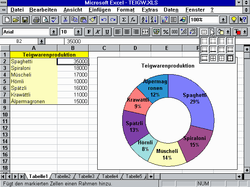 Excel 5 для Windows 3.1 (1994) |
|
| Основные данные | |
| разработчик | Корпорация Майкрософт |
| Год публикации | 30 сентября 1985 г. |
| Текущая версия | Excel 2019 |
| операционная система | Windows , macOS , Windows Phone , iOS , Android (последние три как часть пакета Office Mobile), а с января 2015 года также как единое приложение для планшетов (предварительная версия) |
| категория | Таблица |
| Лицензия | Проприетарный |
| Говорящий по-немецки | да |
| Страница продукта Excel |
Microsoft Excel (сокращенно MS Excel) ( английский [ ˈmaɪ.kɹoʊ.sɒft ɪkˈsel ], в основном немецкий [ ˈɛksl̩ ] или [ ɛkˈsɛl ]) — наиболее широко используемая программа для работы с электронными таблицами .
Excel является частью подписки Microsoft Office 365 и доступен в настольной версии для Windows и macOS , а также в мобильной версии как приложение для Android и iOS . Текущая однопользовательская версия (без подписки на программное обеспечение) для обеих операционных систем — Microsoft Excel 2019 и принадлежит к пакету Microsoft Office 2019 .
история
Microsoft Excel является преемником Multiplan , он был впервые представлен в 1985 году для Macintosh как чисто графически ориентированная электронная таблица . 31 октября 1987 года, в то же время , как появилась Windows 2.0 , Excel 2.0 был первой версией для IBM PC — совместимых компьютеров . Начиная с 1989 года, версия среды выполнения Windows 2.11 поставлялась с Excel, поскольку Windows еще не была широко распространена. Также была версия для OS / 2 Presentation Manager, которая была перенесена с использованием библиотек Windows для OS / 2 (WLO) .
Excel 3.0, представленный в 1990 году для Windows 3.0 , впервые имел панель инструментов, а также принес множество других нововведений. С 1994 года с Excel 5.0 для Windows NT впервые была доступна 32-разрядная версия. В Microsoft Office 95 программе Excel 95 был присвоен номер версии 7.0, потому что версия 6 была пропущена для достижения стандартизации имени с другими программами Microsoft Office . Excel: mac 2001 была последней версией для классической Mac OS ( Mac OS 8 и 9 ).
Обзор версии
| Дата выхода | описание | версия | система | Комментарии |
|---|---|---|---|---|
| 30 сентября 1985 г. | Excel 1.0x | 1.0 | Система ( Macintosh ) | |
| 1987 г. | Excel 1.5 | 1.5 | Система (Macintosh) | Поддерживает мультифайндер |
| 1989 г. | Excel 2.2 | 2.2 | Система (Macintosh) | (Версии 2.2 для Windows не было) |
| 1990 г. | Excel 3.0 | 3.0 | Система (Macintosh) | |
| 1993 г. | Excel 4 | 4.0 | Система (Macintosh) | |
| 1994 г. | Excel 5 | 5 | Система (Macintosh) | Первое издание для PowerPC и последнее для классического Macintosh m86k . |
| 15 марта 1998 г. | Excel 98 | 8.0 | Система 7.5 (Macintosh) | Требуется Macintosh-совместимый компьютер с процессором PowerPC. |
| 11 октября 2000 г. | Excel 2001 | 9.0 | Mac OS 8 | Последняя редакция для классической Mac OS (для более поздних версий требуется Mac OS не ниже 8.5). |
| 19 ноября 2001 г. | Excel vX | 10 | Mac OS X | Первое издание для Mac OS X с версии 10.1 («Puma»); |
| 11 мая 2004 г. | Excel 2004 | 11.0 | Mac OS X | Требуется как минимум Mac OS X 10.2 («Ягуар»); последнее обновление: 11.6.2. |
| 15 января 2008 г. | Excel 2008 | 12.0 | Mac OS X | Первая версия для компьютеров Intel Mac — изначально поддерживает PowerPC и Intel Mac в качестве универсальных двоичных файлов ; без ленты, без VBA; требуется как минимум Mac OS X Tiger 10.4.9. |
| 27 октября 2010 г. | Excel 2011 | 14.0 | Mac OS X | Новый пользовательский интерфейс с лентой (англ. Ribbon ), поддержка VBA; требуется Intel Mac как минимум с Mac OS X Leopard 10.5.8. |
| 9 июля 2015 г. | Excel 2016 | 15 ноября | OS X | Поверхность адаптирована к версии для Windows с точки зрения дизайна и функциональности. Требуется как минимум OS X Yosemite (10.10). |
| Excel 2019 | 16,41 | macOS |
| Дата выхода | описание | версия | операционная система | Комментарии |
|---|---|---|---|---|
| Ноябрь 1987 г. | Excel 2.0 | 2,05 | Windows 2.x и Windows / 386 | включая среду выполнения Windows 2.x |
| 1988 г. | Excel 2.1 | 2.1 | Windows 2.x | |
| 12 сентября 1990 г. | Excel 3.0 | 3.0 | Windows 3.0 | |
| 1 апреля 1992 г. | Excel 4.0 | 4.0 | Окна | OLE интерфейс |
| 1994 г. | Excel 5.0 | 5.0 | Окна | Последняя версия для Windows 3.1, введение VBA |
| 1994 г. | Excel 5.0 для Windows NT | 5.0 | Окна | 32-битное приложение Windows |
| 30 августа 1995 г. | Excel 95 | 7.0 | Окна | 32-разрядная версия для Windows 95 |
| 30 декабря 1996 г. | Excel 97 | 8.0 | Окна | Последняя версия для Windows NT 3.51; Поставка в последний раз на 3½ ″ дискетах. |
| 27 января 1999 г. | Excel 2000 | 9.0 | Окна | Последняя версия для Windows 95 , поддержка до 14 июля 2009 г. |
| 31 мая 2001 г. | Excel 2002 (Microsoft Office XP) |
10.0 | Окна | Внедрение активации продукта; Последняя версия для Windows 98 / ME / NT 4.0 |
| 17 ноября 2003 г. | Excel 2003 | 11.0 | Окна | Последняя версия для Windows 2000 . Начиная с этой версии, помощь возможна только при подключении к Интернету во время стандартной установки. |
| 30 января 2007 г. | Excel 2007 | 12.0 | Окна | Новый пользовательский интерфейс с лентой вместо меню, новый формат файла, поддержка 1048576 строк и 16384 столбцов. |
| 15 мая 2010 г. | Excel 2010 | 14.0 | Окна | Расчет на нескольких ядрах ЦП, улучшенное условное форматирование |
| 29 января 2013 г. | Excel 2013 | 15.0 | Окна | Дизайн адаптирован под Windows 8 , Power Pivot , Pover View, 50 новых расчетных функций |
| 22 сентября 2015 г. | Excel 2016 | 16.0 | Окна | Дизайн адаптирован к Windows 10 , Power Query , улучшенные диаграммы, функции прогноза, временная группировка в сводных диаграммах |
| 24 сентября 2018 г. | Excel 2019 | 16.0 | Окна | Новые функции, диаграмма карты, улучшенные сводные таблицы, улучшенное подключение к Power Pivot, Power Query с параметрами преобразования |
| Дата выхода | описание | версия | операционная система | Комментарии |
|---|---|---|---|---|
| 1989 г. | Excel 2.2 | 2.2 | OS / 2 1.1 | (Версии 2.2 для Windows не было ) |
| 12 сентября 1990 г. | Excel 3.0 | 3.0 | OS / 2 1.2 | Последняя версия для OS / 2 |
Приложения и компоненты
Как и большинство электронных таблиц, Excel позволяет выполнять обширные вычисления с использованием формул и функций, включая бизнес-функции, статистические функции и функции даты. В Excel также есть множество математических функций, позволяющих решать многие математические задачи. Тексты можно связывать или проводить логические вычисления (если … то). В зависимости от содержимого и значений в таблице доступ к содержимому можно получить в любом месте таблицы. Результаты можно оценивать с помощью функций сортировки, группировки и фильтрации, а также сводных таблиц и отображать графически в виде диаграмм . Таблицы или их части можно защитить от изменений макета или содержимого. Выполнены минимальные требования для работы в команде за столами.
Функциональность Excel можно расширить с помощью программирования на Visual Basic для приложений (VBA). VBA был представлен в Microsoft Excel 5.0 и позже был интегрирован в Word , Access и другие программы Office. На Macintosh Excel 2008 не включал поддержку VBA, в то время как предыдущая и последующие версии предлагали ее. Excel также можно расширить с помощью инструментов Visual Studio для системы Office ( Windows ) или AppleScript ( Mac ). В Excel 4.0 появился собственный макроязык.
пользовательский интерфейс
Рабочая область Excel состоит из книг , соответствующих файлам, листов , отображаемых на вкладках, и ячеек , содержащих данные. В одной книге возможно до 65 536 листов. Ячейки рабочего листа разделены на строки и столбцы, и к ним можно обращаться через систему ссылок на ячейки .
В Excel 2007 рабочий лист может содержать 1 048 576 строк и 16 384 столбца (от A до XFD), то есть 17 179 869 184 ячеек. До этого размер был ограничен 65 536 строками и 256 столбцами (от A до IV), то есть 16 777 216 ячеек. Если ввести число в каждое из этих полей, файл в Office 2003 будет иметь размер 227 МБ, в Office 2013 — размер 1382,4 МБ, то есть 1,35 ГБ.
Каждую ячейку можно однозначно идентифицировать по комбинации буквы и цифры, так называемой ссылке на ячейку, которая состоит из строк и столбцов. Первая ячейка в верхнем левом углу называется A1 , где A — это первый столбец, а 1 — первая строка, и, строго говоря, ссылка также включает имя листа , поскольку формулы на разных листах и папках могут иметь одну и ту же ссылку, например Sheet1! C4 + Table3! C4 .
В качестве альтернативы ссылочный тип Z1S1, используемый Microsoft Multiplan или Microsoft Works, может быть установлен в параметрах программы . Ссылка, подобная «B3» (которая является относительной), находится в нотации Z1S1 как абсолютная ссылка «Z3S2». Ein Bezug ausgehend von „A1“ zu „B3“ würde in Z1S1-Schreibweise „Z(2)S(1)“ – in Worten „gehe von der momentanen Zelle – hier im Beispiel Z1S1 – um zwei Zeilen nach unten und um eine Spalte направо». Как и в обозначении A1, относительные и абсолютные ссылки могут быть смешаны, например «Z (2) S3» или «Z3S (-2)». Обозначение Z1S1 — хороший способ начать работу, поскольку разницу между абсолютным и относительным эталоном легче и быстрее объяснить.
Обозначение Z1S1 требуется при программировании VBA / VBS / COM. Для достижения языковой независимости используются английские термины «R» для строки и «C» для столбца. Кроме того, относительные ссылки (см. Следующий абзац) могут быть назначены всей пораженной области, а не только одной выходной ячейке, что сокращает программный код.
Ссылки на ячейки
В качестве координат в таблицах можно использовать как относительные, так и абсолютные ссылки на ячейки . Как и значения, формулы можно копировать в строки или столбцы. Этот подход был заимствован у своего предшественника Multiplan. Чтобы гарантировать возможность копирования формул и их ссылок, существуют относительные ссылки на ячейки, такие как A22 , абсолютные ссылки на ячейки, такие как $ A $ 22 , и смешанные ссылки на ячейки, такие как $ A22 или A $ 22 .
редактирование
Помимо вставки всего содержимого одной или нескольких ячеек, скопированных в буфер обмена , существует возможность вставки определенного содержимого, например только значений, вместо формулы, которая сгенерировала эти значения. Также возможно добавить скопированное значение к содержимому отмеченных ячеек или провести другие вычисления.
Числовые форматы
Для отображения значений доступен ряд форматов. В дополнение к готовым форматам, таким как дата и время и специальные форматы для почтовых индексов, могут быть указаны пользовательские форматы. Ячейки также могут содержать текст в Excel.
Форматирование таблицы
Начиная с версии Excel 2007, таблицы могут быть отформатированы с помощью предопределенных или индивидуально определяемых форматов таблиц. В этой версии для выделения доступно любое количество условных форматов вместо предыдущих трех, в зависимости от содержимого ячейки. Цветовая схема и форматирование шрифтов были приближены к Word и PowerPoint и включают тот же цветовой спектр, из которого 12 предпочтительных цветов и другое форматирование могут быть указаны в качестве дизайна Office.
База данных
Excel имеет простые функции базы данных. Начиная с версии 2013, он имеет ограниченную функциональность широко распространенной концепции реляционной базы данных . Можно связать таблицы с помощью идентификаторов. Доступ к данным из баз данных также можно получить через интерфейсы . Excel сделал эту функциональность доступной до 4 -й версии с программой производителя с тем же названием, Q + A , начиная с версии 5 с Microsoft Query , программа для запросов SQL- баз данных на основе через ODBC .
Существуют также драйверы баз данных Microsoft для книг Excel. Это позволяет использовать данные в ячейках рабочих листов в качестве таблиц. Однако часто не все команды SQL для этих драйверов базы данных доступны в Excel.
программирование
Начиная с версии 4.0, Excel можно программировать с использованием собственного языка XLM Excel (теперь скрытого и забытого, но все еще поддерживаемого для существующих приложений), начиная с Excel 5.0 с Visual Basic для приложений (VBA) и под macOS с AppleScript . Под Windows существует возможность программирования в Visual Studio.NET с надстройками Visual Studio Tools for Office System (VSTO) для расширения функциональности и с помощью Visual Basic Script (VBS) в Windows ScriptHost или Classic ASP. С помощью VBA и языка XLM можно программировать свои собственные функции, чтобы выполнять вычисления аналогично встроенным функциям и выводить результат.
Версия Excel 2008 для Macintosh не поддерживает VBA. В Windows другие программы, такие как Word , Access , приложения Visual Basic или Visual Basic Scripts, могут использовать функции Excel через интерфейс COM или ActiveX или работать напрямую с Excel.
Дополнения
Дополнение является дополнительной программой, которая загружается вместе с Excel и затем готов к выполнению. Некоторые надстройки, например решатель , уже включены в Excel. Пользователи могут создавать и интегрировать свои собственные надстройки. Работу с Excel можно автоматизировать с помощью надстроек. Там являются многие дополнения доступны в Интернете , часто бесплатно.
Приложение
6 ноября 2014 года была представлена версия Microsoft Excel в виде мобильного приложения с номером версии 1.2. Он получил адаптированный макет, и его работа соответствует работе других приложений Word и PowerPoint . Многие функции не были включены, когда он был впервые выпущен, но будут последовательно обновляться как часть обновлений. Данные можно редактировать через OneDrive или Dropbox с ПК, планшета или смартфона. Также возможно локальное хранение или автономная обработка. Размер программного пакета — 490 МБ.
Форматы файлов
Microsoft Excel 2007 и 2008 или более поздние версии создают файлы с расширениями файлов .xlsx (таблица Excel) или .xlsm (таблица Excel с макросами) по умолчанию . Кроме того, имеется ряд расширений файлов, таких как .xlsb (компактный двоичный формат), .xlam (надстройки Excel), .xltx (шаблоны Excel), .xlk (резервные копии Excel) и .xll (библиотека макросов Excel). ) используются.
Некоторые из новых форматов файлов основаны на открытом OpenXML , который основан на XML и использует сжатие ZIP . Excel может открывать, импортировать, сохранять или экспортировать файлы различных форматов , включая различные текстовые форматы и форматы из других программ для работы с электронными таблицами и базами данных.
Файлы, созданные более старыми версиями, имеют расширение .xls (электронная таблица Excel), .xla (надстройки Excel) и .xlt (шаблоны Excel). Эти форматы файлов основаны на открытом двоичном формате от Microsoft — Binary Interchange File Format (BIFF). Однако они в значительной степени являются собственностью, поскольку Microsoft не опубликовала все детали документации. Документация по файловой структуре, начиная с Excel 97 и далее, была опубликована Microsoft в феврале 2008 года; более ранние подробные анализы были сделаны сообществом разработчиков открытого исходного кода .
критика
Комитет Организации генома человека , который отвечает за присвоение имен человеческим генам , переименовал многие гены, потому что Excel автоматически конвертирует их в даты без уведомления, а Microsoft не предложила никаких средств защиты. Среди прочего, ген MARCH1 был переименован в MARCHF1, а ген SEPT1 был переименован в SEPTIN1. Однако группа исследователей во главе с Мандхри Абейсорией из Университета Дикина позже обнаружила, что многочисленные научные публикации, к которым прилагается список генов Excel, по-прежнему содержат ошибки на основе Excel. Кроме того, не были переименованы гены животных. В качестве решения исследователи предложили использовать сценарии анализа в Python или R вместо Excel для приложений в области генетики .
Похожие продукты
- Apache OpenOffice Calc
- LibreOffice Calc
- PlanMaker как часть офисного пакета Softmaker
- Номера Apple iWork
Смотри тоже
- Офисный пакет
литература
- Швенк, Шике, Шустер, Пфайфер: Microsoft Excel 2010 — Руководство . Microsoft Press, 2010, ISBN 978-3-86645-142-1 , стр. 961 ( оглавление ).
- Томас Барков: Excel 2010 для профессиональных школ . KnowWare, Оснабрюк, ISBN 978-3-943252-05-7 .
- Иоганн-Кристиан Ханке: Excel 2010 легко и понятно . KnowWare, Оснабрюк, ISBN 978-3-943252-01-9 .
- Э. Джозеф Билло: Excel для химиков: подробное руководство , 3-е изд., Wiley J., New York 2011, ISBN 978-0-470-38123-6 .
- Ханс Бенкер: Решение задач бизнес-математики с помощью EXCEL . Vieweg-Verlag Wiesbaden 2007, ISBN 978-3-8348-0071-8 .
- Ханс Бенкер: ОТЛИЧНО по бизнес-математике . Springer Vieweg Wiesbaden 2014, ISBN 978-3-658-00765-2 .
- Хельмут Фонхеген: Excel 2016, формулы и функции. Verlag Vierfarben 2016, ISBN 978-3-8421-0172-2 .
- Алоис Экл: формулы и функции Excel для 2019, 2016, 2013, 2010 и 2007 годов. Verlag Markt + Technik 2019, ISBN 978-3-95982-166-7 .
веб ссылки
- Excel на сайте Microsoft
- Официальная зона поддержки Excel на веб-сайте Microsoft с помощью и обучением
- Документация формата файла Microsoft Excel. (PDF; 1,2 МБ) Проект OpenOffice.org (английский)
Индивидуальные доказательства
- ↑ microsoft.com: Office 2019 теперь доступен для Windows и Mac
- ↑ Сравните продукты Microsoft Office | Microsoft Office. Проверено 11 октября 2017 г. (Швейцарский стандартный немецкий).
- ↑ Что нового в Excel 2019 для Windows. Проверено 19 июля 2019 года (американский английский).
- ↑ pcworld.com
- ↑ Мартин Холланд: Excel преобразует имена генов в даты: проблема больше, чем ожидалось. В: heise.de. 16 августа 2021, доступ к 20 августа 2021 .
Английские сокращения и названия из сферы IT, которые мы неправильно произносим
Предыдущая статья на тему произношения английских слов получила много позитивных откликов, поэтому я решил продолжить эту тему и рассказать про сокращения и имена собственные.
По возможности к каждому слову я буду прилагать IPA транскрипцию для US English, русскую «упрощенную» транскрипцию и ссылку на видео, в котором можно услышать, как это слово произносят носители.
В случаях, когда произношение очевидно из пояснения, IPA транскрипция или видео могут быть пропущены. И перед тем, как перейти к статье, еще раз хочу сказать, что русская транскрипция — исключительно для ориентира, и споры вроде «визивиг» или «уизиуиг», «амазон» или «эмазан», считаю неуместными.
И чтобы избежать недопониманий — все что указано в статье, касается англоязычной среды и общения на английском языке. В русском и других языках все эти слова могут произноситься так, как сложилось исторически в той или иной среде.
Начнем с сокращений из сферы IT. Бо́льшая их часть произносится по буквам, но есть исключения, которые представляют собой либо акронимы, либо просто исторически имеют более краткое прочтение:
Как пишется эксель на английском сокращенно
Microsoft Excel (также иногда называется Microsoft Office Excel [1] ) — программа для работы с электронными таблицами, созданная корпорацией Microsoft Windows, Windows NT и Mac OS. Она предоставляет возможности экономико-статистических расчетов, графические инструменты и, за исключением Excel 2008 под Mac OS X, язык макро-программирования табличный процессор, доступный на вышеуказанных платформах. Microsoft Excel входит в состав Microsoft Office и на сегодняшний день Excel является одним из наиболее популярных приложений в мире.
Содержание
История
В 1982 году Microsoft запустила на рынок первый электронный табличный процессор Multiplan, который был очень популярен на CP/M системах, но на Mac и была выпущена в 1985 году, а первая версия для Windows была выпущена в ноябре 1987 года. Lotus не торопилась выпускать 1-2-3 под Windows, и Excel с 1988 года начала обходить по продажам 1-2-3, что в конечном итоге помогло Microsoft достичь позиций ведущего разработчика программного обеспечения. Microsoft укрепляла свое преимущество с выпуском каждой новой версии, что имело место примерно каждые два года. Текущая версия для платформы Windows — Excel 12, также известная как Microsoft Office Excel 2007. Текущая версия для платформы Mac OS X — Microsoft Excel 2008.
В начале своего пути Excel стал причиной иска о товарном знаке от другой компании, уже продававшей пакет программ под названием «Excel». В результате спора Microsoft был обязана использовать название «Microsoft Excel» во всех своих официальных пресс-релизах и юридических документах. Однако со временем эта практика была позабыта, и Microsoft окончательно устранила проблему, приобретя товарный знак другой программы. Microsoft также решила использовать буквы XL как сокращенное название программы: иконка Windows-программы состоит из стилизованного изображения этих двух букв, а расширение файлов по умолчанию в Excel — .xls. В сравнении с первыми табличными процессорами Excel представляет множество новых функций пользовательского интерфейса, но суть остается прежней: как и в программе-родоначальнике, VisiCalc, ячейки расставляются в строки и столбцы и могут содержать данные или формулы с относительными или абсолютными ссылками на другие клетки.
Excel был первым табличным процессором, позволявшим пользователю менять внешний вид таблицы (шрифты, символы и внешний вид ячеек). Он также первым представил метод умного пересчета ячеек, когда обновляются только те ячейки, которые зависят от измененных ячеек (раньше табличные процессоры либо постоянно пересчитывали все ячейки или ждали команды пользователя).
Будучи впервые объединенными в Microsoft Office в 1993 году, Microsoft Word и Microsoft PowerPoint получили новый графический интерфейс для соответствия Excel, главного стимула модернизации ПК в то время.
Начиная с 1993 года, в состав Excel входит (VBA), язык программирования, основанный на Visual Basic, позволяющий автоматизировать задачи Excel. VBA является мощным дополнением к приложению и в более поздних версиях Excel доступна полнофункциональная интегрированная среда разработки. Можно создать VBA-код, повторяющий действия пользователя и таким образом автоматизировать простые задачи. VBA позволяет создавать формы для общения с пользователем. Язык поддерживает использование (но не создание) ActiveX; более поздние версии позволяют использовать элементы объектно-ориентированного программирования.
Функциональность макровирусов. И это было серьезной проблемой до тех пор, пока антивирусные продукты не научились обнаруживать их. Фирма Microsoft, с опозданием приняв меры для уменьшения риска, добавила возможность выбора режима безопасности:
- полностью отключить макросы
- включить макросы при открытии документа
- доверять всем макросам, подписанным с использованием надежных сертификатов.
Версии Excel от 5.0 до 9.0 содержат различные «пасхальные яйца», хотя, начиная с версии 10 Microsoft начала принимать меры по их ликвидации.
Как пишется формат эксель
Файл с расширением XLS является «детищем» Microsoft Excel 97-2003. Более поздние версии Excel по умолчанию сохраняют файлы электронных таблиц в формате XLSX.
Файлы XLS хранят данные в строках и столбцах таблицы с поддержкой форматированного текста, изображений, диаграмм и многого другого. Файлы Microsoft Excel, являющиеся файлами с поддержкой макросов, используют расширение файла XLSM.
Как открыть файл XLS
Файлы XLS могут быть открыты в любой версии Microsoft Excel. Вы можете открывать файлы XLS без Microsoft Excel, используя бесплатную программу Microsoft Excel Viewer, которая поддерживает открытие и печать файлов XLS, а также копирование данных из них.
Несколько бесплатных альтернатив Excel также можно использовать для открытия и редактирования файлов XLS: Kingsoft Spreadsheets и OpenOffice Calc.
Открывать и редактировать файлы XLS очень легко в веб-браузере Chrome с бесплатным расширением под названием «Редактирование файлов Office». Вы можете открывать и редактировать файлы XLS, найденные в интернете, без необходимости загружать их на свой компьютер, а также просматривать и манипулировать ими со своего компьютера, перетаскивая их в браузер Chrome.
Сохранение файлов XLS таким способом с использованием расширения Chrome приведёт к преобразования их формата на XLSX .
Если вы не используете Chrome, вы все равно можете открывать и редактировать файлы XLS исключительно онлайн с помощью бесплатного инструмента Zoho Sheet. Вам даже не нужна учетная запись пользователя для работы с файлами XLS в Zoho – вы можете загрузить файл на веб-сайт и сразу же начать вносить изменения. Он поддерживает сохранение обратно в онлайн-аккаунт или на компьютер в нескольких форматах, в том числе обратно в XLS.
DocsPal – это ещё одна бесплатная возможность просмотра XLS, которая является чисто программой для просмотра, а не редактором. Поскольку он работает в режиме онлайн без установки, он работает во всех браузерах и операционных системах.
Ваш файл XLS по-прежнему не может нормально открыться? Убедитесь, что вы правильно читаете расширение файла и не путайте файл XSL или XSLT с файлом XLS.
Как конвертировать файл XLS
Если вы уже используете одну из программ для работы с электронными таблицами, о которых я уже упоминал, конвертировать проще всего, открыв файл XLS в этой программе, а затем сохранив его в другом формате. На сегодняшний день это самый быстрый способ преобразования файлов XLS в другие форматы, такие как CSV, PDF, XPS, XML, TXT, XLSX, PRN и другие подобные форматы.
Если у вас нет установленного редактора XLS или вы не хотите его устанавливать, используйте бесплатный конвертер документов. Zamzar – один из примеров бесплатного онлайн-конвертера файлов XLS, который конвертирует XLS в MDB, ODS и другие, включая форматы изображений, такие как JPG и PNG.
Если в вашем файле XLS есть данные, которые вам нужны, в открытом структурированном формате, онлайн-инструмент Mr. Data Converter является отличным вариантом, позволяющим конвертировать XLS или CSV напрямую в XML, JSON или ряд других похожих форматов.
Как взломать пароль XLS или разблокировать XLS
Файлы XLS могут быть защищены паролем с помощью такой программы, как Excel. Вы также можете использовать ту же программу для удаления пароля. Однако, что делать, если вы забыли пароль к своему файлу XLS?
Бесплатный инструмент, который вы можете попробовать найти пароль XLS-файла, – это мастер восстановления паролей Word и Excel.
Excel Password Recovery Lastic – ещё один вариант, хотя и не бесплатный.
Как пишется формат эксель
В 1982 году Microsoft запустила на рынок свой первый электронный табличный процессор Multiplan, который был очень популярен на CP/M системах, но на MS-DOS системах он уступал Lotus 1-2-3. Первая версия Excel предназначалась для Mac и была выпущена в 1985 году, а первая версия для Windows была выпущена в ноябре 1987 года. Lotus не торопилась выпускать 1-2-3 под Windows, и Excel с 1988 года начала обходить по продажам 1-2-3, что в конечном итоге помогло Microsoft достичь позиций ведущего разработчика программного обеспечения. Microsoft укрепляла свое преимущество с выпуском каждой новой версии, что имело место примерно каждые два года. Текущая версия для платформы Windows — Excel 14, также известная как Microsoft Office Excel 2010. Текущая версия для платформы Mac OS X — Microsoft Excel 2011.
В начале своего пути Excel стал причиной иска о товарном знаке от другой компании, уже продававшей пакет программ под названием «Excel». В результате спора Microsoft была обязана использовать название «Microsoft Excel» во всех своих официальных пресс-релизах и юридических документах. Однако со временем эта практика была позабыта, и Microsoft окончательно устранила проблему, приобретя товарный знак другой программы. Microsoft также решила использовать буквы XL как сокращённое название программы: иконка Windows-программы состоит из стилизованного изображения этих двух букв, а расширение файлов по умолчанию в Excel — .xls. В сравнении с первыми табличными процессорами Excel представляет множество новых функций пользовательского интерфейса, но суть остается прежней: как и в программе-родоначальнике, VisiCalc, организованные в строки и столбцы клетки-ячейки могут содержать данные или формулы с относительными или абсолютными ссылками на другие клетки.
Excel был первым табличным процессором, позволявшим пользователю менять внешний вид таблицы на экране: шрифты, символы и внешний вид ячеек. Он также первым представил метод умного пересчёта ячеек — обновления только ячеек, зависящих от изменённых ячеек: раньше табличные процессоры пересчитывали все ячейки; это делалось либо после каждого изменения (что на больших таблицах долго), либо по команде пользователя (что могло вводить пользователя в заблуждение непересчитанными значениями).
Будучи впервые объединёнными в Microsoft Office в 1993 году, Microsoft Word и Microsoft PowerPoint получили новый графический интерфейс для соответствия Excel, главного стимула модернизации ПК в то время.
Начиная с 1993 года, в состав Excel входит Visual Basic для приложений (VBA), язык программирования, основанный на Visual Basic, позволяющий автоматизировать задачи Excel. VBA является мощным дополнением к приложению и в более поздних версиях Excel доступна полнофункциональная интегрированная среда разработки. Можно создать VBA-код, повторяющий действия пользователя и таким образом автоматизировать простые задачи. VBA позволяет создавать формы для общения с пользователем. Язык поддерживает использование (но не создание) DLL от ActiveX; более поздние версии позволяют использовать элементы объектно-ориентированного программирования.
Функциональность VBA делала Excel легкой мишенью для макровирусов. И это было серьёзной проблемой до тех пор, пока антивирусные продукты не научились обнаруживать их. Фирма Microsoft, с опозданием приняв меры для уменьшения риска, добавила возможность выбора режима безопасности:
- полностью отключить макросы
- включить макросы при открытии документа
- доверять всем макросам, подписанным с использованием надёжных сертификатов.
Версии Excel от 5.0 до 9.0 содержат различные «пасхальные яйца», хотя, начиная с версии 10 Microsoft начала принимать меры по их ликвидации.
Как в Эксель расширение файла выбрать: полезные советы
Привет, друзья. Сегодня хочу поговорить о форматах файлов Excel. Когда вы сохраняете рабочую книгу, программа предлагает вам выбрать формат, в котором будет храниться файл. Как выбрать подходящий, а какой выбирать не нужно? Чтобы сделать правильный выбор – читайте этот пост.
Важно знать, что файл Excel 2007 и более поздних версий кардинально отличается от ранних версий программы. Например, документ Microsoft Excel 2003 имел расширение xls, но, начиная с пакета Microsoft Office 2007, разработчики обновили программу, дали ей новый интерфейс и расширение xlsx. Файлы старого образца в материалах этого блога я не буду затрагивать, а вот обновленный – рассмотрим подробно.
Конвертер xlsx в xls
Файлы нового образца старые версии Excel открыть не могут. Если вы используете MS Excel в редакции более ранней, чем Office 2007, разработчики предлагают вам пакет совместимости, который позволит открывать книги с расширением xlsx и сохранять подобные документы. К сожалению, это не расширяет функционал программы, и вам не будут доступны обновленные инструменты. Тем не менее, мы получаем возможность открыть любой документ, независимо от версии Майкрософт Офис.
Выбираем формат файла Excel
Как я уже говорил ранее, при сохранении рабочей книги, вы можете выбрать формат файла, и сейчас я опишу самые популярные из них (на примере Microsoft Excel 2013):

- Книга Excel – сохраняет документ с расширением xlsx без поддержки макросов. Если в рабочей книге есть макросы – они удаляются. Самый обычный документ Excel
- Книга Excel с поддержкой макросов – сохраняет в формате xlsm, макросы разрешены
- Двоичная книга Excel – выбирайте этот пункт, если у вас огромный файл, который вы будете использовать только в Эксель. Такие книги быстрее загружаются, занимают меньше места на жёстком диске, но могут быть проблемы в совместной работе с другими приложениями
- Книга Excel 97-2003 – документ старого формата с расширением xls. Применяйте, если файл будет использоваться в Excel старше, чем 2007
- XML-данные – сохраняется в формате XML, если такая информация есть на рабочих листах
- PDF – сохраняет вашу табличку в формате PDF, что удобно, например, для электронной рассылки
Другие типы файлов применяются реже, можете спрашивать о них в комментариях, отвечу на ваши вопросы.
Хочу добавить, что файлы xlsx занимают на жёстком диске на порядок меньше места, чем xls. Если вы используете MS Office 2007 или новее, можно сохранить документы xls в новом формате, чтобы сэкономить дисковое пространство.
Проверка совместимости файлов Эксель
Когда вы используете Microsoft Excel нового образца (начиная с Office 2007), а сохраняете файл в устаревшем формате xls, некоторые элементы расчетов или оформления могут быть потеряны, т.к. их не поддерживают предыдущие версии программы. Поэтому, перед каждым подобным сохранением пользуйтесь проверкой совместимости

Для этого, выполните Файл – Сведения – Проверка книги – Проверка совместимости . Программа отобразит окно со списком функций, которые не поддерживается, в комментарии будет указано, как себя поведёт программа, если не принять мер по обеспечению совместимости.
Если программа нашла ошибки совместимости – вам нужно на них отреагировать. Вы можете заменить неподдерживаемые формулы и функции, либо удалить их. Если оставить всё, как есть – это может изменить результаты расчетов и привести к серьёзным ошибкам.

Правильный выбор типа файла при сохранении позволит вам избежать проблем совместимости и потери данных.Я рекомендую не использовать Excel старого образца и, тем более, не сохранять свои проекты в их форматах. Пожалуй, порекомендую делать проверку совместимости для всех документов, ведь с каждой новой редакцией программы, добавляются новые функции. Например, если вы пользуетесь срезами в Excel 2013, то Эксель 2007 и 2010 этот инструмент не поддерживают, у вас будут проблемы. Главное — инструмент проверки даёт все возможности оценить возможные сложности с открытием в других версиях программы.
На этом я закончу рассматривать типы файлов Эксель. Если у вас остались вопросы по теме поста – пишите в комментариях, постараюсь ответить быстро.
Спасибо за прочтение этой статьи. Следующий пост будет о защищенном режиме просмотра. Обязательно прочтите, от этого зависит безопасное использование вашей информации!
Microsoft Excel
трюки • приёмы • решения
Определение файловых форматов Excel
Возможно, одну из наиболее сложных проблем в Excel представляет почти ошеломляющее количество форматов файлов, с которыми он может работать. С появлением Excel 2007 все стало еще более запутанным, поскольку в этой версии появилось несколько новых форматов. В этой статье описываются новые форматы файлов, которые используются Excel, начиная с Excel 2007.
Распознаем новые форматы файлов Excel
Новые форматы файлов Excel:
- XLSX — файл книги, которая не содержит макросов;
- XLSM — файл книги, которая содержит макросы;
- XLTX — файл шаблона книги, которая не содержит макросов;
- XLTM — файл шаблона книги, которая содержит макросы;
- XLSA — файл надстройки;
- XLSB — двоичный файл, подобный старому формату XLS, но способный вмещать в себя новые возможности;
- XLSK — файл резервной копии.
За исключением XLSB, все это открытые форматы файлов XML, а это значит, что другие приложения смогут читать такие типы файлов и производить в них запись.
XML-файлы — это сжатые архивом ZIP текстовые файлы. Если вы переименуете один из этих файлов так, чтобы он имел расширение ZIP, то сможете проанализировать его содержимое с помощью любой утилиты для файлов ZIP — в том числе и встроенной в Windows поддержки этих файлов.
Пакет обеспечения совместимости Office
Как правило, пользователи, работающие с более ранней версией Excel, не имеют возможности открывать книги, которые были сохранены в новых форматах файлов Excel. Но, к счастью, компания Microsoft выпустила бесплатный пакет обеспечения совместимости для Office 2003 и Office ХР (Compatibility Pack).
Пользователи Office 2003 или Office ХР, которые устанавливают пакет обеспечения совместимости, смогут открывать у себя файлы, созданные в Office 2007 и Office 2010, а также сохранять файлы в новых форматах. Пакет обеспечивает совместимость для следующих программ Office: Excel, Word и PowerPoint. Чтобы загрузить вышеупомянутый пакет обеспечения совместимости, выполните поиск в Интернете по словам Microsoft Office Compatibility Pack.
Сохранение файла для использования в более старой версии Excel
Чтобы сохранить файл для его последующего использования в более старой версии Excel, выберите Файл ► Сохранить как и укажите в раскрывающемся списке один из следующих типов.
- Книга Excel 97-2003 (*.xls) — если файл будет использован теми, у кого установлены Excel 97, Excel 2000, Excel 2002 или Excel 2003.
- Книга Microsoft Excel 5.0/95 (*.xls) — если файл будет использован теми, у кого установлены Excel 5 или Excel 95.
При сохранении файла в одном из этих форматов Excel выводит диалоговое окно проверки совместимости. В нем будет содержаться список всех возможных проблем, связанных с совместимостью.
Если книга будет применяться только теми, у кого установлен пакет обеспечения совместимости, вам не нужно сохранять ее, указывая старые форматы файлов. Тем не менее будет полезно запустить проверку совместимости, чтобы убедиться в том, что вы не используете функции, которые не поддерживаются в более ранних версиях Excel. Чтобы проверить потенциальные проблемы совместимости в активной книге, выберите Файл ► Сведения ► Поиск проблем ► Проверка совместимости.
Если вы хотите использовать один из старых форматов файлов в качестве формата по умолчанию, выберите Файл ► Параметры и перейдите в раздел Сохранение. Укажите формат файла по умолчанию в раскрывающемся списке Сохранять файлы в следующем формате.
ITGuides.ru
Вопросы и ответы в сфере it технологий и настройке ПК
Как установить в Excel нужный формат?

В несколько ранних версиях расширение утилиты Excel было только одно и называлось BIFF. Точнее, оно являлось даже не расширением, а собственным бинарным форматом файлов. Это было не очень удобно, так как Excel не мог читать некоторые данные, необходимые при работе с этим инструментом. Поэтому в версиях Excel от 2007 года было решено ввести некоторые дополнительные элементы, которые значительно облегчили жизнь современного пользователя, работающего с приложением Excel.
Основные форматы файлов
Документ, который выполняется в программе Эксель, обязательно должен иметь уникальную кодировку, которая необходима для того, чтобы утилита смогла распознать и открыть его. Известны случаи, когда документ не обладал должным расширением и был не известен для системы. Если такое случается, то необходимо всего лишь в качестве программы по умолчанию, для того чтобы открыть документ, выбрать этот инструмент. Тогда документ сможет открыться быстро и без ошибок. Нужно отметить и тот факт, что документ не откроется в программе, если изначально создавался не для нее.
Какие же форматы файлов присутствуют в этой программе?
- *.xlsx. Этот формат представлен разработчиками как рабочая книга стандартного плана в новых версиях продукта. Однако этот элемент представляет собой скорее архив с каталогом XML документов, которые выполняются в Эксель. Такого рода книга представляет собой замену прошлого формата .xls, но поддержка макросов в ней отключена из-за некоторых соображений безопасности.
- *.xlsm. Этот формат является не чем иным, как такая же рабочая книга, в которую уже включена поддержка макросов.
- *.xlsb. Формат выглядит, как такая же рабочая книга, использующая макросы. Однако вся информация в ней сохраняется в бинарный формат, который открывает файл намного быстрее, чем стандартный XML. Зачастую этот формат используется для того, чтобы открыть файл, который содержит огромное количество различных строк и колонок.
- *.xltm. Это уже не книга, а полноценный шаблон, по которому строится любая книга в этой программе, позволяющая открыть определенный файл. Поддержка макросов здесь тоже осуществляется. Такой файл пришел как замена старого формата .xlt.
- *.xlam. Этот файл представляет собой полноценный комплекс настроек, которые призван добавить дополнительные функции всем представленным в программе инструментам. В частности, без него не было бы различных интересных и полезных возможностей, которые присутствуют в утилите на сегодняшний день.
Нужно сказать и о том, что размер вышеприведенных файлов настолько мал, что они совсем не замедляют работу системы в целом и рассматриваемого инструмента в частности. Такой фактор обусловил совершенно новую ступень развития утилиты.
Форматы ячеек в приложении Excel
Формат этой программы прямым образом влияет на то, как будет выглядеть конечный результат. К примеру, есть возможность полностью поменять шрифт в книге, в частности его размеры, цвета и прочие параметры. Как известно, вся рабочая область в программе включает в себя некоторое количество ячеек, изменение формата которых приводит к изменению вида результирующего документа. Есть возможность тщательно настроить формат ячеек либо же их диапазон. Сделать это можно несколькими работающими способами.
Этот вариант является самым простым и не требует больших навыков. Все, что нужно пользователю, это, находясь в 
Второй вариант подразумевает под собой поиск функции в панели под названием «Главная». В частности, необходимо отыскать эту панель, перейти на нее и там уже выбрать раздел, который называется «Шрифты».
Именно здесь есть возможность настроить все без исключения параметры отображения конкретных символов, такие как его размеры, цвета и виды. Помимо этого, здесь же можно найти тот же пункт «Формат ячеек» и использовать функции для выделения ячейки цветом, а также отображения границ выделенного диапазона с помощью любых имеющихся цветов.
Настройки формата ячеек
Все эти функции отображены на вкладке «Выравнивание». Здесь уже есть возможность поместить символы в ячейке относительно некоторых нужных параметров и границ. К примеру, можно разместить надписи справа, слева либо по центру ячейки. Ну и, естественно, вполне реально поместить надпись по вертикали, то есть сверху вниз или же снизу вверх, или по горизонтали. К тому же в этом пункте реально изменить распределение нескольких слов в одной ячейке, для чего следует активировать флажок «Переносить по словам».
В настройке «Формата ячеек» есть большая вкладка «Число». Она позволяет установить абсолютно любой необходимый формат числа. К примеру, можно разместить подобную надпись в виде числа, текстовой информации, дроби, валюты, процентов и так далее. Здесь же можно установить количество цифр после запятой, а также разделить число на разряды.
На панели «Главная» есть раздел, называющийся «Стили». Он подразумевает использование готовых стилей при форматировании ячеек. Для того чтобы, в зависимости от установленных условий, ячейки перекрашивались в определенный цвет, предназначена функция «Условное форматирование».
Ну и, наконец, раздел «Редактирование» позволяет осуществить поиск элементов по всей книге и быстро перейти в нужную ячейку. Эта функция раздела, находится под названием «Поиск».
Отблагодари меня, поделись ссылкой с друзьями в социальных сетях:
Пользовательские форматы в Excel
Пользовательские форматы в Excel
Добрый день, уважаемые читатели и подписчики блога. Сегодня мы поговорим о форматах ячеек в Excel.
На вопрос о возможностях форматов почти всегда слышен ответ: «Да что там такого-то?». На самом деле есть очень даже большое ЧТО. Поехали.
Сначала немного теории — формат ячеек в Excel позволяет настраивать внешний вид данных, вплоть до их сокрытия или отображения по условию. Все мы знаем про «Общий, «Текстовый», «Числовой», «Финансовый», «Процентный», «Дата», «Время» форматы. Но что будет, если заглянуть в настройку формата ячеек в момент после установки того или иного формата? Вызвать диалоговое окно «Формат ячеек» можно сочетанием клавиш Ctrl+1.
Рассмотрим небольшую таблицу соответствия для составления «синтаксиса» текстового формата ячеек (если мы хотим дописать к данным в ячейке текст обязательно заключить его в двойные кавычки «»!).
Таким образом, для того чтобы установить нужный формат ячеек или заменить его на пользовательский нужно изменить его соответственно вашему желанию.
Пример №1
Задача- есть таблица, в которой зелёным цветом шрифта должны быть выделены положительные значения с надписью «Сверх», 0 должны быть синими «Ровно», а отрицательные значения должны быть красными «Недостаток».
Совершим подряд несколько действий:
- выделяем нужные ячейки (в нашем случаем с B2 до B6);
- открываем диалоговое окно «Формат ячеек» (Ctrl+1);
- выбираем слева в поле «Числовые форматы» вариант — (все форматы);
- справа в поле тип стираем вариант «Основной»;
- записываем нужный формат для отображения данных — [Зеленый]+0″ Сверх»;[Красный]-0″ Недостаток!»;[Синий]0″ Ровно».
В итоге получим вот такую таблицу:
То есть фактически данные не были изменены (к ним ничего не добавлялось), но тем не менее отображаются они теперь по другому.
Пример №2
В таблице с данными нужно отобразить только текстовые данные. Забегая назад скажу — ;;; (подряд три точки с запятой скрывают данные в ячейке). Т.е. нам нужно чтобы скрылось всё, кроме текста.
- выделяем нужные ячейки (в нашем случаем с B2 до B6);
- открываем диалоговое окно «Формат ячеек» (Ctrl+1);
- выбираем слева в поле «Числовые форматы» вариант — (все форматы);
- справа в поле тип стираем вариант «Основной»;
- записываем нужный формат для отображения данных — ;;;@.
Таблица станет такой:
Таким образом с помощью собственного формата данных можно здорово облегчить работу с данными!
Майкрософт Эксель
Microsoft Excel (сокращенно MS Excel) ( английский [ ˈmaɪ.kɹoʊ.sɒft ɪkˈsel ], в основном немецкий [ ˈɛksl̩ ] или [ ɛkˈsɛl ]) — наиболее широко используемая программа для работы с электронными таблицами .
Excel является частью подписки Microsoft Office 365 и доступен в настольной версии для Windows и macOS , а также в мобильной версии как приложение для Android и iOS . Текущая однопользовательская версия (без подписки на программное обеспечение) для обеих операционных систем — Microsoft Excel 2019 и принадлежит к пакету Microsoft Office 2019 .
оглавление
история
Microsoft Excel является преемником Multiplan , он был впервые представлен в 1985 году для Macintosh как чисто графически ориентированная электронная таблица . 31 октября 1987 года, в то же время , как появилась Windows 2.0 , Excel 2.0 был первой версией для IBM PC — совместимых компьютеров . Начиная с 1989 года, версия среды выполнения Windows 2.11 поставлялась с Excel, поскольку Windows еще не была широко распространена. Также была версия для OS / 2 Presentation Manager, которая была перенесена с использованием библиотек Windows для OS / 2 (WLO) .
Excel 3.0, представленный в 1990 году для Windows 3.0 , впервые имел панель инструментов, а также принес множество других нововведений. С 1994 года с Excel 5.0 для Windows NT впервые была доступна 32-разрядная версия. В Microsoft Office 95 программе Excel 95 был присвоен номер версии 7.0, потому что версия 6 была пропущена для достижения стандартизации имени с другими программами Microsoft Office . Excel: mac 2001 была последней версией для классической Mac OS ( Mac OS 8 и 9 ).
Обзор версии
макинтош
| Дата выхода | описание | версия | система | Комментарии |
|---|---|---|---|---|
| 30 сентября 1985 г. | Excel 1.0x | 1.0 | Система ( Macintosh ) | |
| 1987 г. | Excel 1.5 | 1.5 | Система (Macintosh) | Поддерживает мультифайндер |
| 1989 г. | Excel 2.2 | 2.2 | Система (Macintosh) | (Версии 2.2 для Windows не было) |
| 1990 г. | Excel 3.0 | 3.0 | Система (Macintosh) | |
| 1993 г. | Excel 4 | 4.0 | Система (Macintosh) | |
| 1994 г. | Excel 5 | 5 | Система (Macintosh) | Первое издание для PowerPC и последнее для классического Macintosh m86k . |
| 15 марта 1998 г. | Excel 98 | 8.0 | Система 7.5 (Macintosh) | Требуется Macintosh-совместимый компьютер с процессором PowerPC. |
| 11 октября 2000 г. | Excel 2001 | 9.0 | Mac OS 8 | Последняя редакция для классической Mac OS (для более поздних версий требуется Mac OS не ниже 8.5). |
| 19 ноября 2001 г. | Excel vX | 10 | Mac OS X | Первое издание для Mac OS X с версии 10.1 («Puma»); |
| 11 мая 2004 г. | Excel 2004 | 11.0 | Mac OS X | Требуется как минимум Mac OS X 10.2 («Ягуар»); последнее обновление: 11.6.2. |
| 15 января 2008 г. | Excel 2008 | 12.0 | Mac OS X | Первая версия для компьютеров Intel Mac — изначально поддерживает PowerPC и Intel Mac в качестве универсальных двоичных файлов ; без ленты, без VBA; требуется как минимум Mac OS X Tiger 10.4.9. |
| 27 октября 2010 г. | Excel 2011 | 14.0 | Mac OS X | Новый пользовательский интерфейс с лентой (англ. Ribbon ), поддержка VBA; требуется Intel Mac как минимум с Mac OS X Leopard 10.5.8. |
| 9 июля 2015 г. | Excel 2016 | 15 ноября | OS X | Поверхность адаптирована к версии для Windows с точки зрения дизайна и функциональности. Требуется как минимум OS X Yosemite (10.10). |
| Excel 2019 | 16,41 | macOS |
| Дата выхода | описание | версия | операционная система | Комментарии |
|---|---|---|---|---|
| Ноябрь 1987 г. | Excel 2.0 | 2,05 | Windows 2.x и Windows / 386 | включая среду выполнения Windows 2.x |
| 1988 г. | Excel 2.1 | 2.1 | Windows 2.x | |
| 12 сентября 1990 г. | Excel 3.0 | 3.0 | Windows 3.0 | |
| 1 апреля 1992 г. | Excel 4.0 | 4.0 | Окна | OLE интерфейс |
| 1994 г. | Excel 5.0 | 5.0 | Окна | Последняя версия для Windows 3.1, введение VBA |
| 1994 г. | Excel 5.0 для Windows NT | 5.0 | Окна | 32-битное приложение Windows |
| 30 августа 1995 г. | Excel 95 | 7.0 | Окна | 32-разрядная версия для Windows 95 |
| 30 декабря 1996 г. | Excel 97 | 8.0 | Окна | Последняя версия для Windows NT 3.51; Поставка в последний раз на 3½ ″ дискетах. |
| 27 января 1999 г. | Excel 2000 | 9.0 | Окна | Последняя версия для Windows 95 , поддержка до 14 июля 2009 г. |
| 31 мая 2001 г. | Excel 2002 (Microsoft Office XP) |
10.0 | Окна | Внедрение активации продукта; Последняя версия для Windows 98 / ME / NT 4.0 |
| 17 ноября 2003 г. | Excel 2003 | 11.0 | Окна | Последняя версия для Windows 2000 . Начиная с этой версии, помощь возможна только при подключении к Интернету во время стандартной установки. |
| 30 января 2007 г. | Excel 2007 | 12.0 | Окна | Новый пользовательский интерфейс с лентой вместо меню, новый формат файла, поддержка 1048576 строк и 16384 столбцов. |
| 15 мая 2010 г. | Excel 2010 | 14.0 | Окна | Расчет на нескольких ядрах ЦП, улучшенное условное форматирование |
| 29 января 2013 г. | Excel 2013 | 15.0 | Окна | Дизайн адаптирован под Windows 8 , Power Pivot , Pover View, 50 новых расчетных функций |
| 22 сентября 2015 г. | Excel 2016 | 16.0 | Окна | Дизайн адаптирован к Windows 10 , Power Query , улучшенные диаграммы, функции прогноза, временная группировка в сводных диаграммах |
| 24 сентября 2018 г. | Excel 2019 | 16.0 | Окна | Новые функции, диаграмма карты, улучшенные сводные таблицы, улучшенное подключение к Power Pivot, Power Query с параметрами преобразования |
Окна OS / 2
| Дата выхода | описание | версия | операционная система | Комментарии |
|---|---|---|---|---|
| 1989 г. | Excel 2.2 | 2.2 | OS / 2 1.1 | (Версии 2.2 для Windows не было ) |
| 12 сентября 1990 г. | Excel 3.0 | 3.0 | OS / 2 1.2 | Последняя версия для OS / 2 |
Приложения и компоненты
Как и большинство электронных таблиц, Excel позволяет выполнять обширные вычисления с использованием формул и функций, включая бизнес-функции, статистические функции и функции даты. В Excel также есть множество математических функций, позволяющих решать многие математические задачи. Тексты можно связывать или проводить логические вычисления (если . то). В зависимости от содержимого и значений в таблице доступ к содержимому можно получить в любом месте таблицы. Результаты можно оценивать с помощью функций сортировки, группировки и фильтрации, а также сводных таблиц и отображать графически в виде диаграмм . Таблицы или их части можно защитить от изменений макета или содержимого. Выполнены минимальные требования для работы в команде за столами.
Функциональность Excel можно расширить с помощью программирования на Visual Basic для приложений (VBA). VBA был представлен в Microsoft Excel 5.0 и позже был интегрирован в Word , Access и другие программы Office. На Macintosh Excel 2008 не включал поддержку VBA, в то время как предыдущая и последующие версии предлагали ее. Excel также можно расширить с помощью инструментов Visual Studio для системы Office ( Windows ) или AppleScript ( Mac ). В Excel 4.0 появился собственный макроязык.
пользовательский интерфейс
Рабочая область Excel состоит из книг , соответствующих файлам, листов , отображаемых на вкладках, и ячеек , содержащих данные. В одной книге возможно до 65 536 листов. Ячейки рабочего листа разделены на строки и столбцы, и к ним можно обращаться через систему ссылок на ячейки .
В Excel 2007 рабочий лист может содержать 1 048 576 строк и 16 384 столбца (от A до XFD), то есть 17 179 869 184 ячеек. До этого размер был ограничен 65 536 строками и 256 столбцами (от A до IV), то есть 16 777 216 ячеек. Если ввести число в каждое из этих полей, файл в Office 2003 будет иметь размер 227 МБ, в Office 2013 — размер 1382,4 МБ, то есть 1,35 ГБ.
Каждую ячейку можно однозначно идентифицировать по комбинации буквы и цифры, так называемой ссылке на ячейку, которая состоит из строк и столбцов. Первая ячейка в верхнем левом углу называется A1 , где A — это первый столбец, а 1 — первая строка, и, строго говоря, ссылка также включает имя листа , поскольку формулы на разных листах и папках могут иметь одну и ту же ссылку, например Sheet1! C4 + Table3! C4 .
В качестве альтернативы ссылочный тип Z1S1, используемый Microsoft Multiplan или Microsoft Works, может быть установлен в параметрах программы . Ссылка, подобная «B3» (которая является относительной), находится в нотации Z1S1 как абсолютная ссылка «Z3S2». Ein Bezug ausgehend von „A1“ zu „B3“ würde in Z1S1-Schreibweise „Z(2)S(1)“ – in Worten „gehe von der momentanen Zelle – hier im Beispiel Z1S1 – um zwei Zeilen nach unten und um eine Spalte направо». Как и в обозначении A1, относительные и абсолютные ссылки могут быть смешаны, например «Z (2) S3» или «Z3S (-2)». Обозначение Z1S1 — хороший способ начать работу, поскольку разницу между абсолютным и относительным эталоном легче и быстрее объяснить.
Обозначение Z1S1 требуется при программировании VBA / VBS / COM. Для достижения языковой независимости используются английские термины «R» для строки и «C» для столбца. Кроме того, относительные ссылки (см. Следующий абзац) могут быть назначены всей пораженной области, а не только одной выходной ячейке, что сокращает программный код.
Ссылки на ячейки
В качестве координат в таблицах можно использовать как относительные, так и абсолютные ссылки на ячейки . Как и значения, формулы можно копировать в строки или столбцы. Этот подход был заимствован у своего предшественника Multiplan. Чтобы гарантировать возможность копирования формул и их ссылок, существуют относительные ссылки на ячейки, такие как A22 , абсолютные ссылки на ячейки, такие как $ A $ 22 , и смешанные ссылки на ячейки, такие как $ A22 или A $ 22 .
редактирование
Помимо вставки всего содержимого одной или нескольких ячеек, скопированных в буфер обмена , существует возможность вставки определенного содержимого, например только значений, вместо формулы, которая сгенерировала эти значения. Также возможно добавить скопированное значение к содержимому отмеченных ячеек или провести другие вычисления.
Числовые форматы
Для отображения значений доступен ряд форматов. В дополнение к готовым форматам, таким как дата и время и специальные форматы для почтовых индексов, могут быть указаны пользовательские форматы. Ячейки также могут содержать текст в Excel.
Форматирование таблицы
Начиная с версии Excel 2007, таблицы могут быть отформатированы с помощью предопределенных или индивидуально определяемых форматов таблиц. В этой версии для выделения доступно любое количество условных форматов вместо предыдущих трех, в зависимости от содержимого ячейки. Цветовая схема и форматирование шрифтов были приближены к Word и PowerPoint и включают тот же цветовой спектр, из которого 12 предпочтительных цветов и другое форматирование могут быть указаны в качестве дизайна Office.
База данных
Excel имеет простые функции базы данных. Начиная с версии 2013, он имеет ограниченную функциональность широко распространенной концепции реляционной базы данных . Можно связать таблицы с помощью идентификаторов. Доступ к данным из баз данных также можно получить через интерфейсы . Excel сделал эту функциональность доступной до 4 -й версии с программой производителя с тем же названием, Q + A , начиная с версии 5 с Microsoft Query , программа для запросов SQL- баз данных на основе через ODBC .
Существуют также драйверы баз данных Microsoft для книг Excel. Это позволяет использовать данные в ячейках рабочих листов в качестве таблиц. Однако часто не все команды SQL для этих драйверов базы данных доступны в Excel.
программирование
Начиная с версии 4.0, Excel можно программировать с использованием собственного языка XLM Excel (теперь скрытого и забытого, но все еще поддерживаемого для существующих приложений), начиная с Excel 5.0 с Visual Basic для приложений (VBA) и под macOS с AppleScript . Под Windows существует возможность программирования в Visual Studio.NET с надстройками Visual Studio Tools for Office System (VSTO) для расширения функциональности и с помощью Visual Basic Script (VBS) в Windows ScriptHost или Classic ASP. С помощью VBA и языка XLM можно программировать свои собственные функции, чтобы выполнять вычисления аналогично встроенным функциям и выводить результат.
Версия Excel 2008 для Macintosh не поддерживает VBA. В Windows другие программы, такие как Word , Access , приложения Visual Basic или Visual Basic Scripts, могут использовать функции Excel через интерфейс COM или ActiveX или работать напрямую с Excel.
Дополнения
Дополнение является дополнительной программой, которая загружается вместе с Excel и затем готов к выполнению. Некоторые надстройки, например решатель , уже включены в Excel. Пользователи могут создавать и интегрировать свои собственные надстройки. Работу с Excel можно автоматизировать с помощью надстроек. Там являются многие дополнения доступны в Интернете , часто бесплатно.
Приложение
6 ноября 2014 года была представлена версия Microsoft Excel в виде мобильного приложения с номером версии 1.2. Он получил адаптированный макет, и его работа соответствует работе других приложений Word и PowerPoint . Многие функции не были включены, когда он был впервые выпущен, но будут последовательно обновляться как часть обновлений. Данные можно редактировать через OneDrive или Dropbox с ПК, планшета или смартфона. Также возможно локальное хранение или автономная обработка. Размер программного пакета — 490 МБ.
Форматы файлов
Microsoft Excel 2007 и 2008 или более поздние версии создают файлы с расширениями файлов .xlsx (таблица Excel) или .xlsm (таблица Excel с макросами) по умолчанию . Кроме того, имеется ряд расширений файлов, таких как .xlsb (компактный двоичный формат), .xlam (надстройки Excel), .xltx (шаблоны Excel), .xlk (резервные копии Excel) и .xll (библиотека макросов Excel). ) используются.
Некоторые из новых форматов файлов основаны на открытом OpenXML , который основан на XML и использует сжатие ZIP . Excel может открывать, импортировать, сохранять или экспортировать файлы различных форматов , включая различные текстовые форматы и форматы из других программ для работы с электронными таблицами и базами данных.
Файлы, созданные более старыми версиями, имеют расширение .xls (электронная таблица Excel), .xla (надстройки Excel) и .xlt (шаблоны Excel). Эти форматы файлов основаны на открытом двоичном формате от Microsoft — Binary Interchange File Format (BIFF). Однако они в значительной степени являются собственностью, поскольку Microsoft не опубликовала все детали документации. Документация по файловой структуре, начиная с Excel 97 и далее, была опубликована Microsoft в феврале 2008 года; более ранние подробные анализы были сделаны сообществом разработчиков открытого исходного кода .
критика
Комитет Организации генома человека , который отвечает за присвоение имен человеческим генам , переименовал многие гены, потому что Excel автоматически конвертирует их в даты без уведомления, а Microsoft не предложила никаких средств защиты. Среди прочего, ген MARCH1 был переименован в MARCHF1, а ген SEPT1 был переименован в SEPTIN1. Однако группа исследователей во главе с Мандхри Абейсорией из Университета Дикина позже обнаружила, что многочисленные научные публикации, к которым прилагается список генов Excel, по-прежнему содержат ошибки на основе Excel. Кроме того, не были переименованы гены животных. В качестве решения исследователи предложили использовать сценарии анализа в Python или R вместо Excel для приложений в области генетики .
Не можете разобраться, как пишется на русском слово «эксель» и как пишется «эксель» на английском? Проанализируем это слово, чтобы это выяснить.
Правильно пишется
Корректными считаются следующие варианты – эксель, excel.
Какое правило
Чтобы правильно написать кириллицей английское слово нужно разобраться в транскрипции. Первая английская буква «e» в безударном положении передается русской «э».
Вторая английская «е» находится в закрытом слоге и ей предшествует согласная буква – в этом случае она обозначается русской «е». Отсюда получаем вариант «эксель».
Примеры предложений
- Мама совсем не разбиралась в экселе, поэтому попросила меня ей помочь.
- Каждый сотрудник в нашей организации должен знать «Exсel».
Неправильно пишется
Нельзя писать русский вариант с двумя «э» – эксэль.
Елена Бекишева
Ученик
(97),
на голосовании
8 лет назад
Голосование за лучший ответ
Capt. PeSt
Мыслитель
(6578)
8 лет назад
Word Excel
Маринда Харьков
Гуру
(4788)
8 лет назад
Word, excel.
Deadly С/А
Мыслитель
(7233)
8 лет назад
джыгурда
Оксана Смирная
Ученик
(141)
6 лет назад
Спасиюо
Добрый день. Очень часто в разговорной части речи можно услышать, что данную задачу можно решить при помощи программы Эксель.
Это программа действительно очень многофункциональная, позволяющая делать простые расчеты, а иногда даже решать более сложные задачи, используя её как встроенные возможности, так и используя программирования, а на английском языке все просто пищите как Excel. Никаких сложностей я не вижу.
Слова иностранного происхождения сложные при написании. В них не редко делают ошибку. Усложняет ситуацию тот факт, что в школьной программе русского языка правила написания таких слов не изучают.
Как написать слово «Эксель» правильно?
«Эксель» — это слово иностранного происхождения, название специальной программы для составления таблиц. На английском языке название пишут так: Excel. На русском языке принято писать «Эксель». Написание соответствует правилам транскрипции.
Так, английская буква «E» в начале слова передается в русском языке как звук «э», хотя произносят её порой как «и». Следующая буква «e» в английском слове звучит как «е» в русском. Соответственно правильным считается написание «Эксель».
Так как запомнить правила транскрипции английского языка при переводе на русский не всем под силу, а некоторые люди и вовсе не учили английский, поэтому лучше всего попросту запомнить верное написание этого слова.
Примеры со словом
- В школе на уроках информатики дети обязательно учатся работать с программой Эксель.
- В программе Эксель очень удобно вести бухгалтерию небольшой компании.
- Программа Эксель имеет простое и понятное для пользователя меню, поэтому научиться работать с ней совсем не сложно.
1
эксель как пишется по английски?
как пишется слово эксель?
как правильно пишется эксель на английском?
как пишется слово эксель на английском?
Как по-английски пишется эксель?
Как будет эксель фон на английском языке?
3 ответа:
1
0
Добрый день. Очень часто в разговорной части речи можно услышать, что данную задачу можно решить при помощи программы Эксель.
Это программа действительно очень многофункциональная, позволяющая делать простые расчеты, а иногда даже решать более сложные задачи, используя её как встроенные возможности, так и используя программирования, а на английском языке все просто пищите как Excel. Никаких сложностей я не вижу.
1
0
Эксель — это название многофункциональной офисной программы из пакета Microsoft Office и в англоязычном варианте пишется Excel. Кстати, я знаком с одним человеком который говорит не «эксель», а «экзель».
0
0
По-английски слово эксель пишется excel.
Читайте также
Если слово пишется в графе единицы измерения, в этом случае формула будет выглядеть так:
=ЕСЛИ( ИЛИ( ЦЕЛОЕ( ОСТАТ(A1;100)/10)=1 ; ОСТАТ(A1 ; 10)>=5;ОСТАТ(A1 ; 10)=0) ; «штук» ; ЕСЛИ( ОСТАТ(A1;10)=1 ; «штука» ; «штуки»))
Если требуется написать в тексте число и количество штук через пробел, в этом случае формула примет вид:
=A1&» «&ЕСЛИ( ИЛИ( ЦЕЛОЕ( ОСТАТ(A1;100)/10)=1 ; ОСТАТ(A1;10)>=5 ; ОСТАТ(A1;10)=0) ; «штук» ; ЕСЛИ( ОСТАТ(A1;10)=1 ; «штука»;»штуки»))
Обе формулы рабочие (можно копировать в свою таблицу, с заменой ячейки A1 на ячейку таблицы, в которой записано целое число определяющее количество штук)
Если слово надо писать в отдельную графу, то числа из ячейки A1 формула примет вид:
=ЕСЛИ( ИЛИ( ЦЕЛОЕ( ОСТАТ(A1;100)/10) = 1 ; ОСТАТ( A1 ; 10 )>=5 ; ОСТАТ(A1 ; 10)=0) ; «ящиков» ; ЕСЛИ( ОСТАТ( A1 ; 10)=1 ; «ящик» ; «ящика»))
Для использования в тексте потребуется писать число, а потом слово, формула будет выглядеть так:
=A1&» «&ЕСЛИ( ИЛИ( ЦЕЛОЕ( ОСТАТ(A1;100)/10) = 1 ; ОСТАТ( A1 ; 10 )>=5 ; ОСТАТ(A1 ; 10)=0) ; «ящиков» ; ЕСЛИ( ОСТАТ( A1 ; 10)=1 ; «ящик» ; «ящика»))
Эту формулу можно копировать отсюда в свою таблицу, но необходимо заменить A1 на нужную ячейку.
Просто подведите курсор к правому краю таблицы (к правой рамке белого поля). Когда он примет вид обоюдоострой стрелки (примерно так <—>), нажмите левую клавишу мыши, и, не отпуская её, «перетащите» правый край рамки вправо до конца, и отпустите левую клавишу мыши.
Если речь идет о Офисе 2007, то заходим на вкладку «Разметка страницы», выбираем «параметры страницы», вкладку колотнитулы и проставляем верхний колонтитул — «нет», нижний колонтитул — «нет». Если об более раннем офисе (2003,98,95) то файл — параметры страницы — и убираем колонтитулы так же на «нет». Если речь об Опенофисе, то так же параметры страницы — вкладка колонтитулы — «нет».
Вообще, Microsoft Excel входит в пакет Microsoft Office и стоит при единоразовой покупке от 100 долларов США. Однако, есть бесплатные пакеты, работающие с файлами формата Microsoft Office, например Windows Office, LibreOffice или OpenOffice.
Если же цель именно где-то скачать торрентом Microsoft Excel 2016, то это можно сделать, например, здесь для Windows или здесь для MacOS.